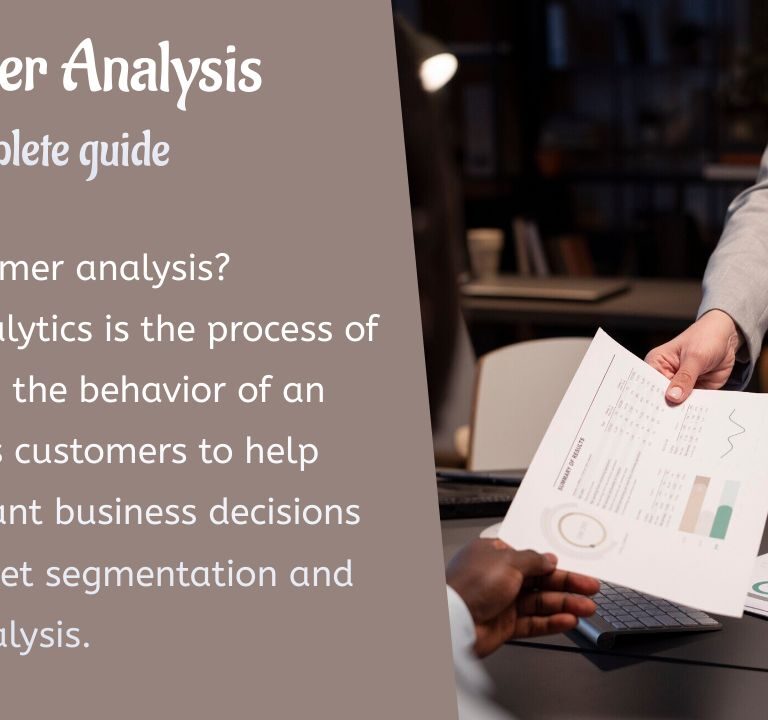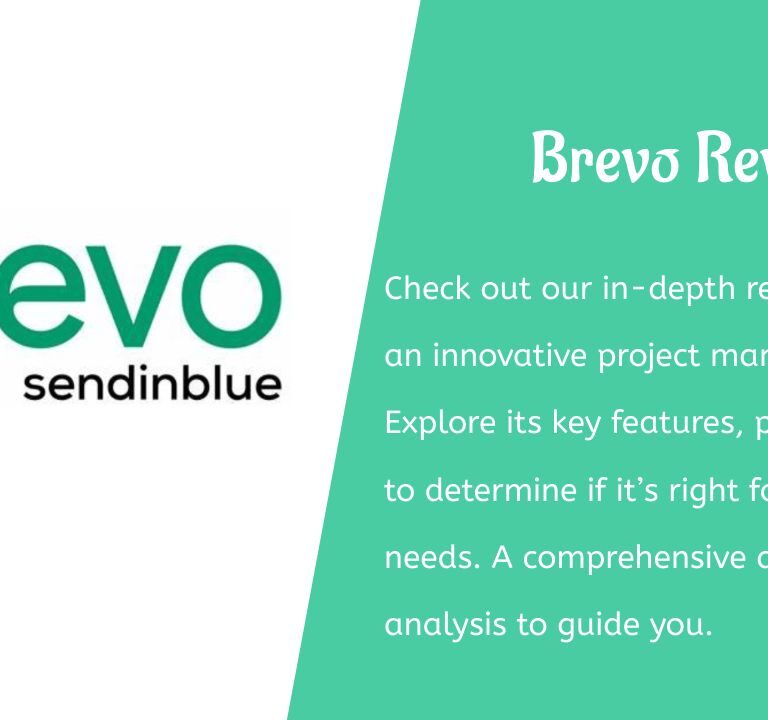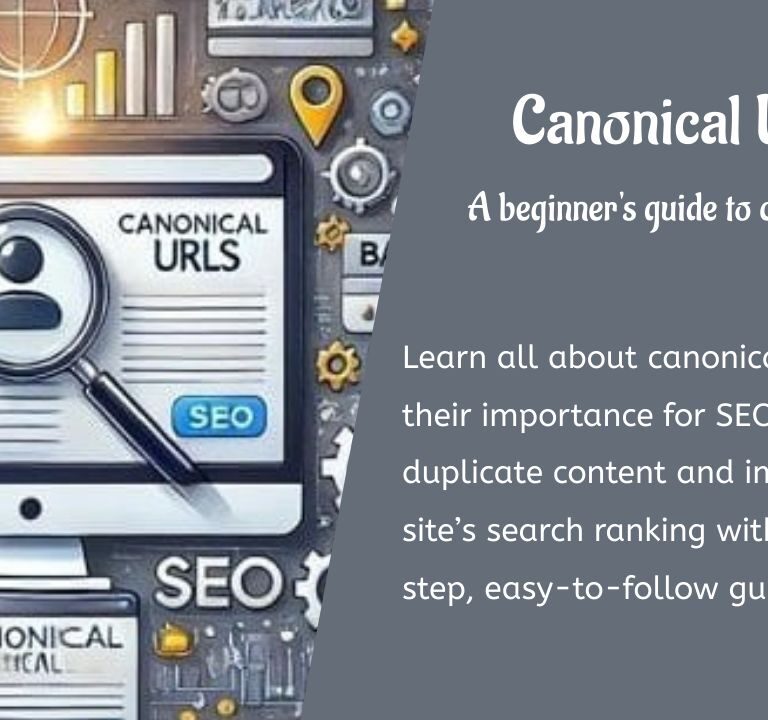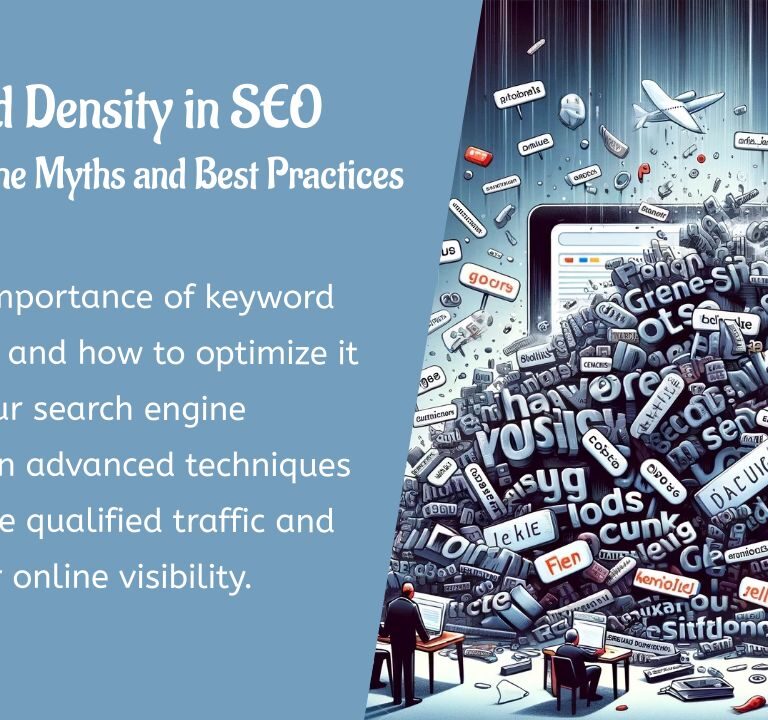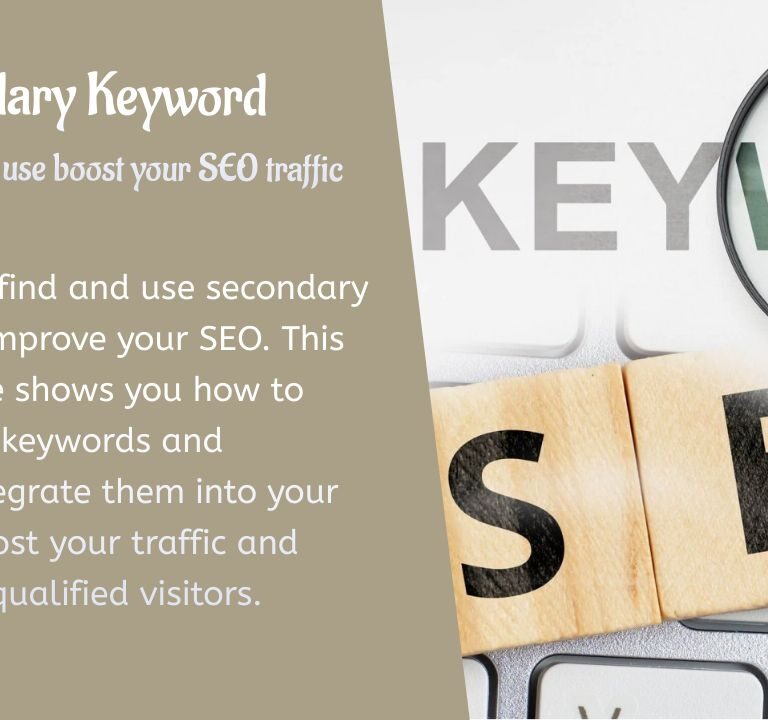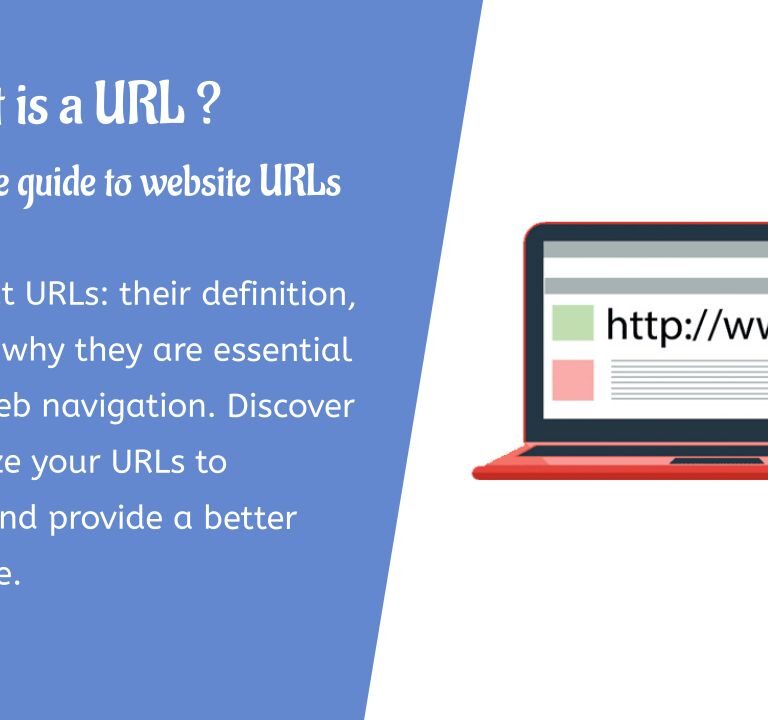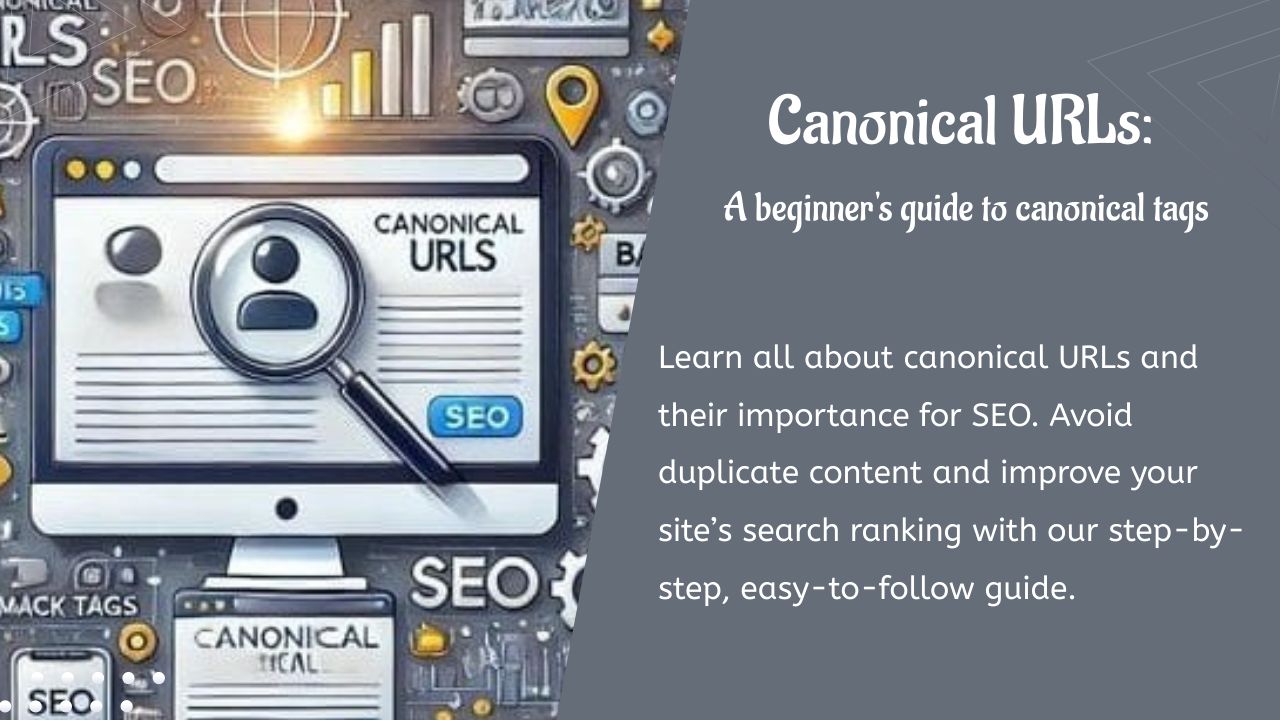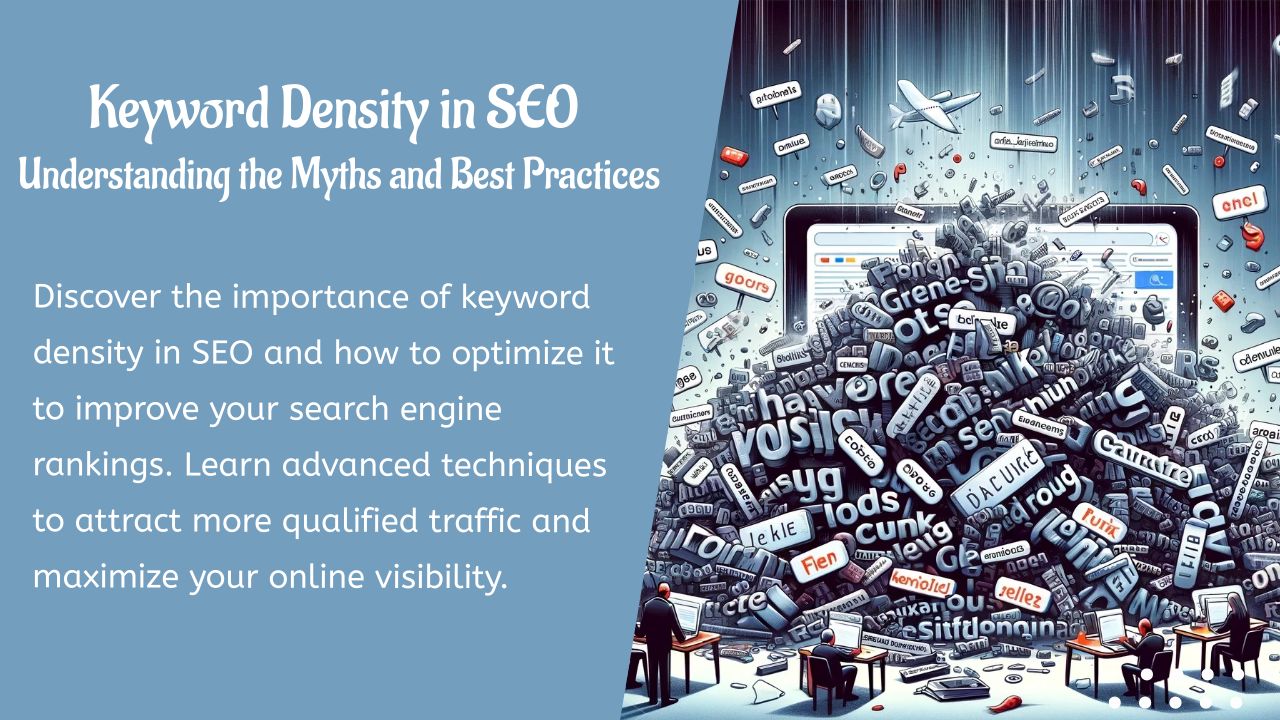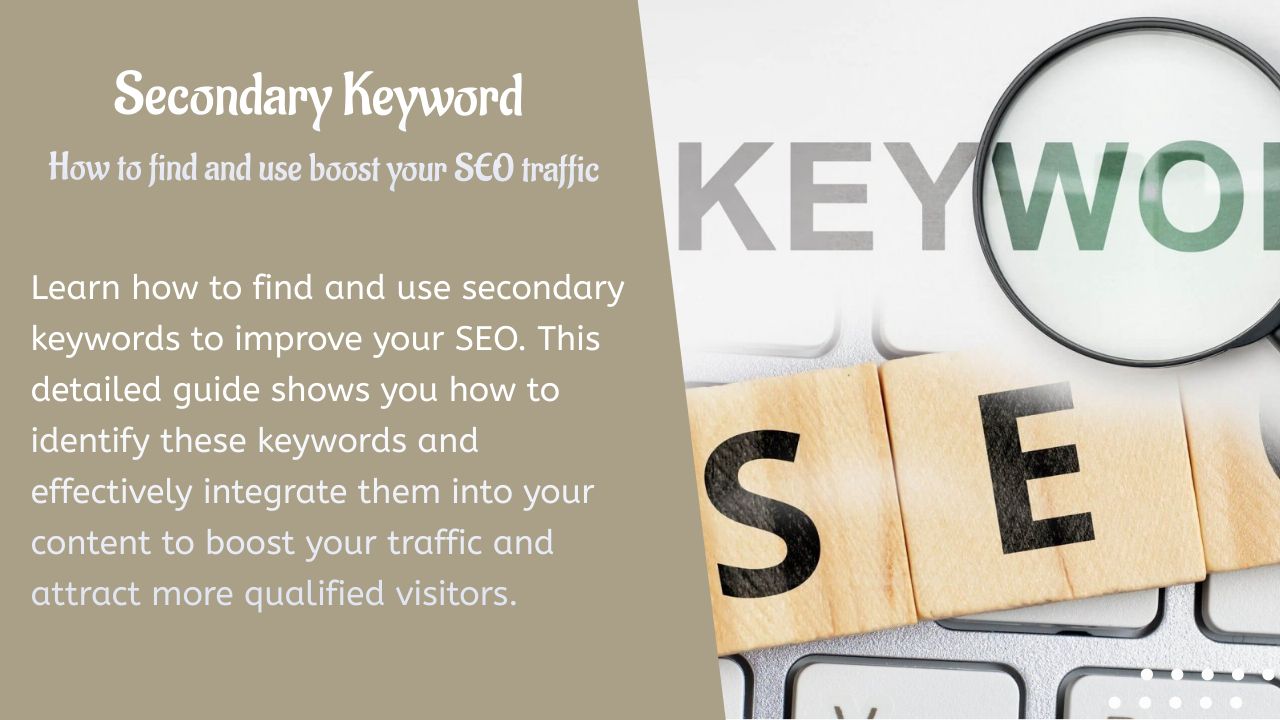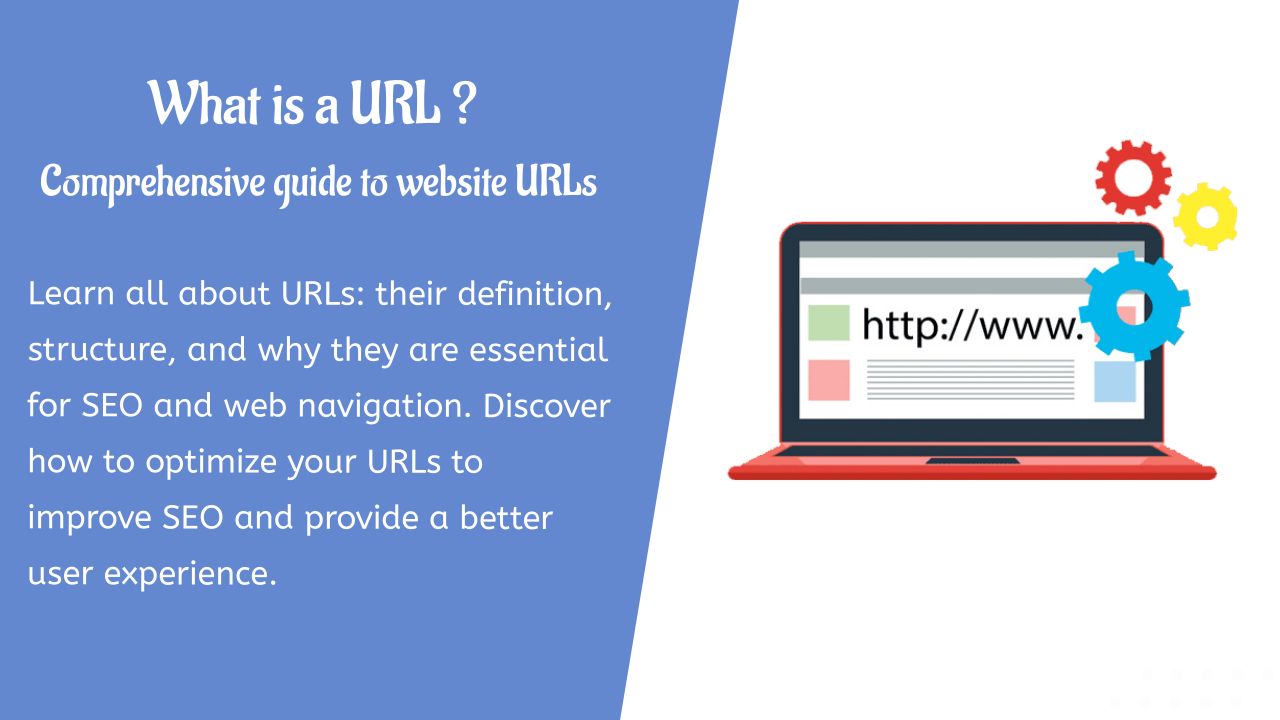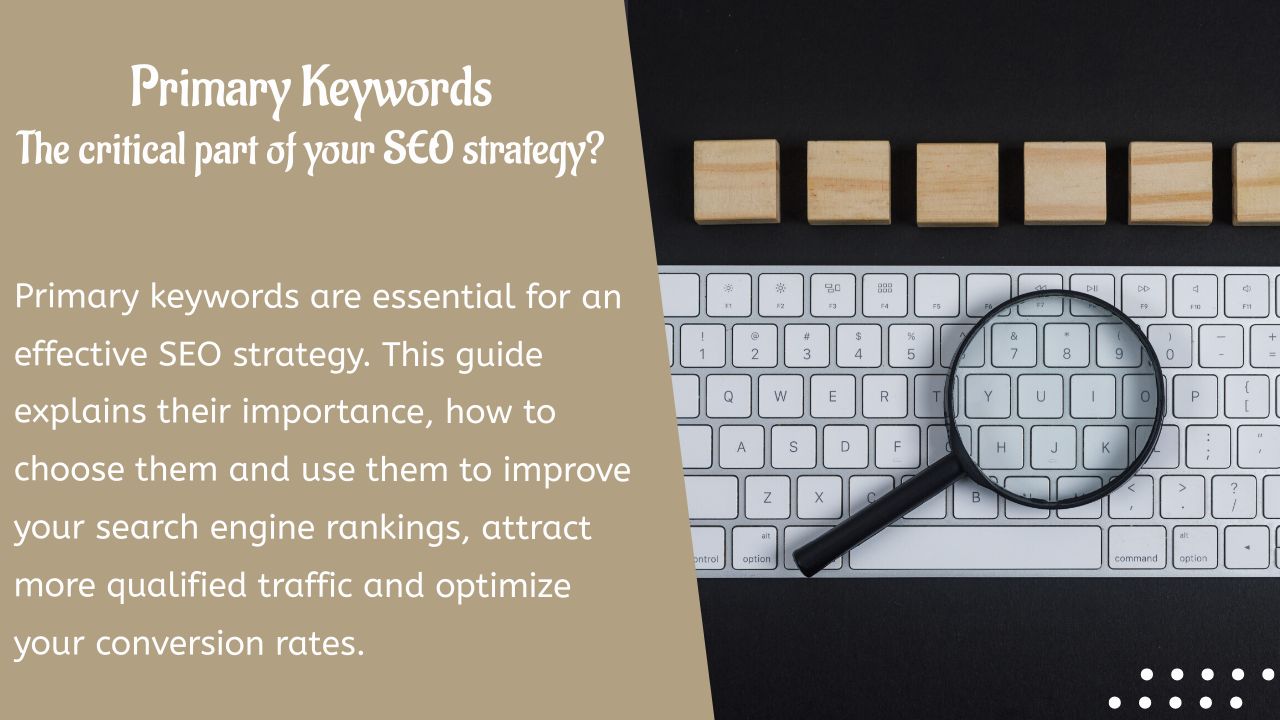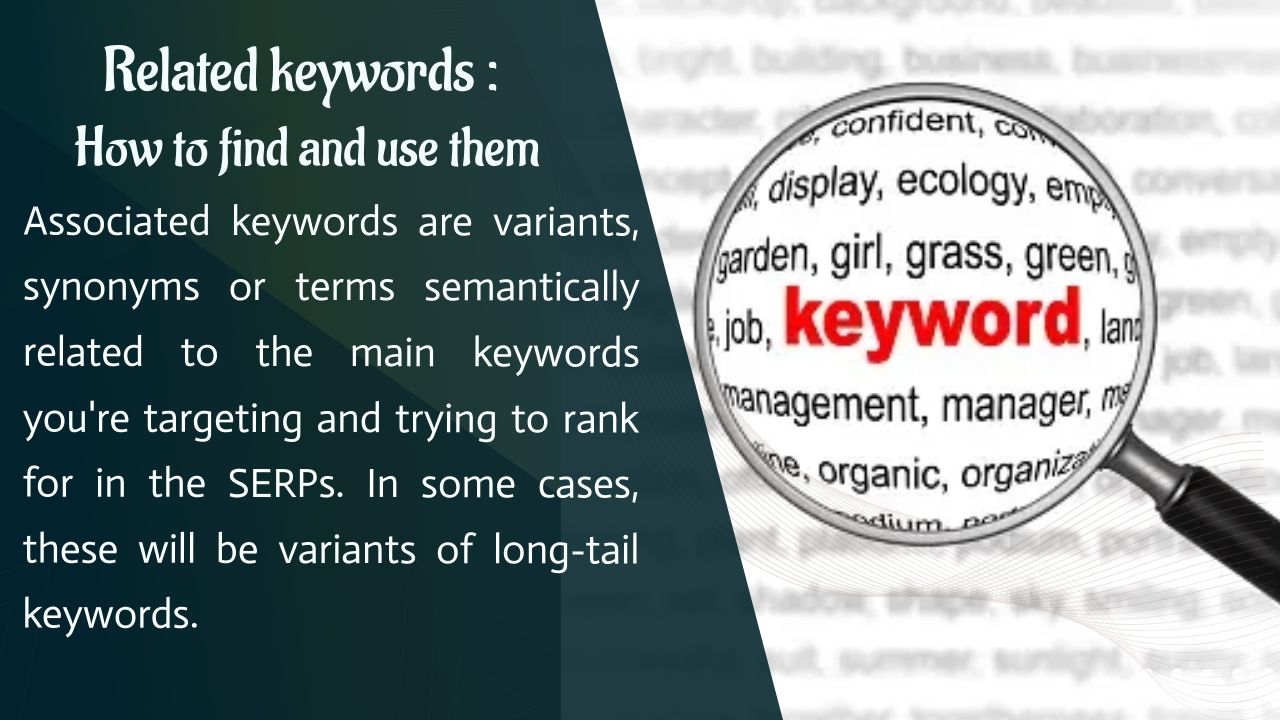Bien qu’il s’agisse de l’une des plus anciennes formes de communication numérique, le courrier électronique reste le canal le plus efficace pour la commercialisation et la vente de produits. Il vous aide à développer votre entreprise en communiquant à un niveau personnel et génère le retour sur investissement le plus élevé pour presque tous les types d’entreprises.
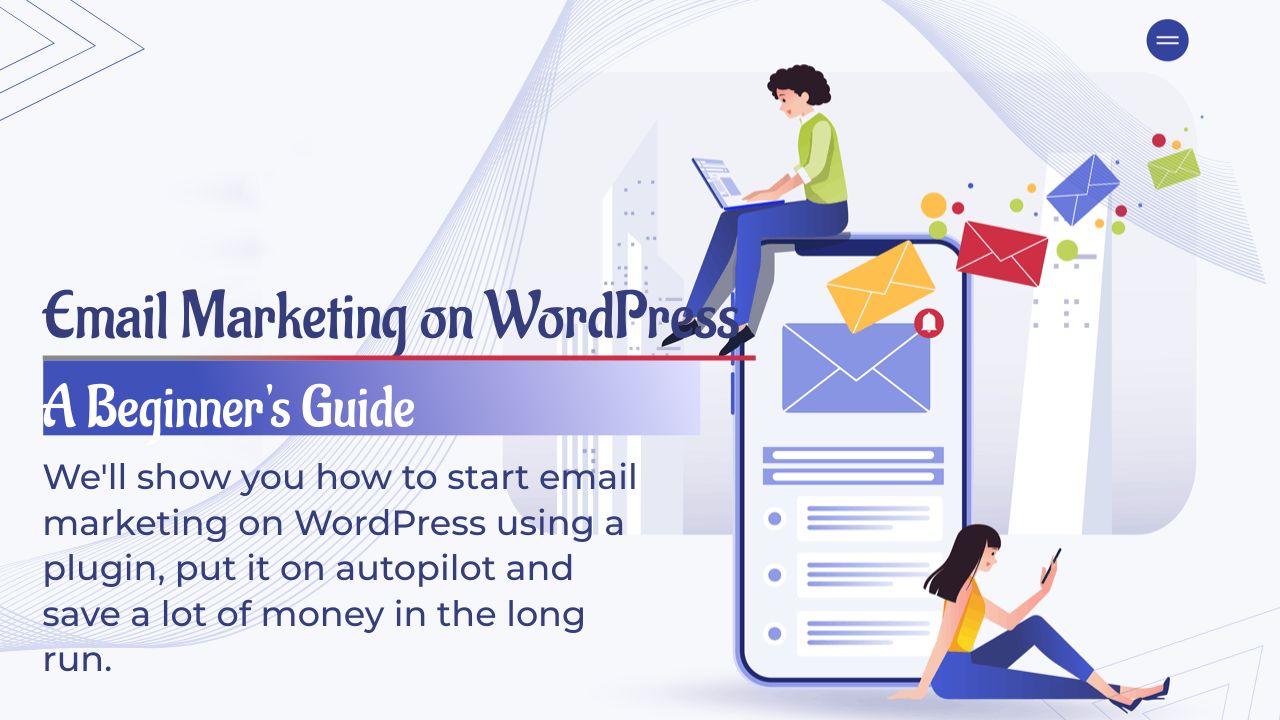
Si vous ne vous êtes pas encore lancé dans l’email marketing, c’est peut-être pour plusieurs raisons :
- Vous ne savez pas comment faire de l’email marketing
- Vous n’avez pas assez de temps à consacrer au marketing par courriel
- Vous n’êtes pas prêt à investir de l’argent dans le marketing par courriel.
Quelle que soit la raison qui vous empêche de vous lancer, nous aimerions vous aider à la résoudre en utilisant des plugins WordPress.
Nous allons donc vous montrer comment :
- Démarrer l’email marketing à partir de votre tableau de bord WordPress à l’aide d’un plugin
- Mettre l’email marketing en pilote automatique pour qu’il ne prenne pas beaucoup de temps
- Commencer gratuitement et économiser beaucoup d’argent à long terme
Avant d’entrer dans les détails, vous vous demandez peut-être ce qui fait du plugin WordPress un meilleur choix que les outils traditionnels d’email marketing ?
Commençons par cela !
Les avantages de l’email marketing sur WordPress
Les plateformes d’email marketing les plus répandues permettent de mener facilement des campagnes d’email marketing à partir de votre site web WordPress.
Pourquoi utiliser un plugin WordPress plutôt qu’une plateforme d’email marketing et quels en sont les avantages ?
Facile à démarrer
La plupart des outils d’email marketing sont faciles à utiliser. Mais si vous utilisez WordPress, vous devez intégrer votre plateforme d’email marketing à WordPress. Si vous ne l’avez jamais fait auparavant, cela peut être un peu intimidant.
En revanche, les plugins de marketing par courriel ne nécessitent rien d’autre qu’une configuration de base. Il vous suffit de choisir un plugin et de l’installer sur votre tableau de bord !
Économiser beaucoup d’argent
Les plateformes traditionnelles de marketing par courriel peuvent vous permettre de commencer gratuitement. Une fois que vous avez dépassé la limite initiale de gratuité, elles commencent à facturer des frais mensuels très élevés.
Le tarif dépend de plusieurs facteurs tels que le nombre d’emails envoyés, les listes de contacts, les fonctionnalités supplémentaires offertes, etc.
Comme les plateformes traditionnelles de marketing par courriel, la plupart des plugins WordPress de marketing par courriel proposent une version gratuite pour vous aider à démarrer. Si vous avez besoin de fonctionnalités avancées, il vous suffit d’acquérir une licence premium moyennant un abonnement mensuel ou annuel.
La différence est que les plugins WordPress d’email marketing ne facturent pas de frais supplémentaires pour stocker plus de contacts ou envoyer plus d’emails.
Par conséquent, le coût de l’email marketing est nettement inférieur à celui que vous paieriez normalement pour une plateforme d’email marketing externe.
Possédez vos données
Les plateformes de marketing par courriel sont assorties d’un grand nombre de conditions qui les protègent contre les abus et les préjudices. L’une de ces conditions est l’interdiction stricte du spamming afin de protéger leur réputation.
Si vous faites quoi que ce soit qui viole leur politique, ils peuvent fermer votre compte.
Autre exemple : si vous ne renouvelez pas votre abonnement pendant une longue période, les plateformes de marketing par courriel suppriment votre compte et effacent toutes les données.
Bien qu’il n’y ait rien de mal à cela, votre liste d’adresses électroniques est l’un de vos plus grands atouts. En constituer une prend du temps, et vous ne voudriez pas la perdre !
Les plugins WordPress de marketing par courriel sont généralement auto-hébergés. Cela signifie que vous êtes propriétaire des données que vous avez recueillies dans le plugin.
Ainsi, que vous utilisiez le plugin ou non, votre liste d’emails et ses données associées seront toujours protégées !
Intégration native
Lorsqu’un utilisateur effectue une action sur votre site web, vous souhaiteriez que votre outil d’email marketing automatise une ou plusieurs tâches, comme l’envoi d’un email lorsque quelqu’un achète un produit sur WooCommerce.
Il n’est pas possible de réaliser cela sans une connexion entre votre plateforme d’email marketing et votre plugin WordPress.
La mise en place d’une intégration entre votre plugin et une plateforme d’email marketing nécessite souvent une expertise technique.
La plupart des plugins proposent des intégrations de plateformes d’emailing sous forme de modules complémentaires payants, ce qui augmente les dépenses de votre budget d’emailing.
En revanche, la plupart des plugins de marketing par courriel s’intègrent automatiquement à des plugins populaires tels que WooCommerce. Vous trouverez également des intégrations intégrées avec d’autres plugins, gratuitement !
Tout faire dans votre tableau de bord WordPress
Si vous utilisez une plateforme d’email marketing externe, vous devrez la visiter encore et encore pour gérer vos campagnes.
Que vous souhaitiez mettre en place un flux de travail d’email marketing ou consulter le rapport de votre campagne d’emailing, vous devez vous rendre sur cette plateforme pour le faire.
Passer d’une plateforme à l’autre peut être irritant. Cela fait également de l’email marketing un travail qui prend du temps.
Un plugin WordPress de marketing par courriel transforme votre site WordPress en une plateforme de marketing par courriel entièrement fonctionnelle.
Vous pouvez tout faire dans votre tableau de bord sans avoir à changer de plateforme.
Ce dont vous avez besoin pour commencer l’email marketing sur WordPress
Maintenant que vous savez pourquoi un plugin est utile, vous vous demandez peut-être comment commencer.
Voici donc ce dont vous avez besoin :
Un plugin WordPress d’email marketing
Un plugin d’email marketing n’est que légèrement différent d’une plateforme d’email marketing.
Il vous aidera à stocker et à segmenter vos contacts dans un tableau de bord central, à envoyer des campagnes d’emailing ou des newsletters, à mettre en place une automatisation de l’email marketing et à consulter des rapports d’email marketing.
Pour le plugin d’email marketing, vous pouvez opter pour l’un ou l’autre de ces deux plugins :
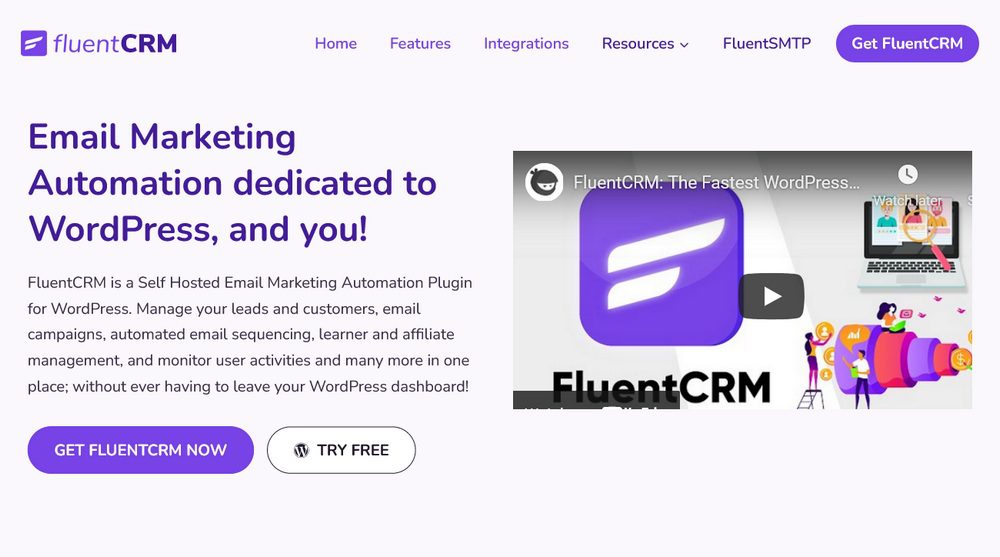
FluentCRM n’est pas seulement un plugin d’email marketing, mais il est également livré avec des fonctionnalités d’automatisation du marketing et de CRM.
Vous pouvez stocker, segmenter et visualiser des profils de contact détaillés. Il vous permet également d’envoyer des campagnes d’emailing, de mettre en place des séquences d’emailing et des entonnoirs d’automatisation du marketing, et de visualiser des rapports détaillés de vos campagnes d’emailing.
FluentCRM s’intègre nativement avec près de 30 plugins WordPress populaires. Cela signifie que vous n’avez pas besoin d’acheter ou d’installer des addons pour intégrer vos outils avec le plugin.
Vous pouvez commencer à utiliser FluentCRM en installant le plugin gratuit depuis la bibliothèque WordPress. Pour toutes les fonctionnalités, vous pouvez acheter une licence premium pour seulement 129$.
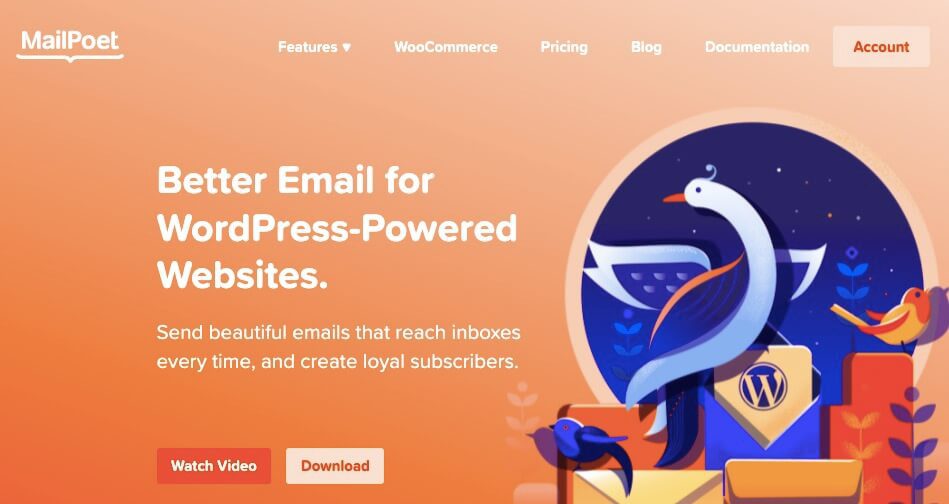
MailPoet est l’un des plugins d’email marketing les plus populaires pour WordPress. Avec MailPoet, vous pouvez envoyer des diffusions d’emails, des newsletters, configurer des autorépondeurs pour différents cas d’utilisation et afficher des rapports de marketing par email.
Si vous utilisez WooCommerce, vous pouvez également personnaliser vos emails WooCommerce et mettre en place des autorépondeurs avancés.
Un autre avantage de MailPoet est qu’il dispose d’un service d’envoi d’e-mails. Pour commencer à utiliser MailPoet avec toutes ses fonctionnalités, vous pouvez télécharger le plugin depuis le dépôt WordPress.
Notez que MailPoet vous facture en fonction du nombre de contacts que vous avez (à partir de 13 $/mois pour 1250 abonnés). Si vous souhaitez utiliser le plugin sans leur service d’envoi d’emails, vous pouvez obtenir une licence Blogger pour 149$/an.
Plugins pour construire votre liste d’adresses électroniques
Il n’y a pas de marketing par courriel si vous n’avez pas d’abonnés. C’est pourquoi vous avez besoin d’autres plugins pour construire et développer votre liste d’emails.
Il y a deux types de personnes qui peuvent s’inscrire à votre liste d’adresses électroniques :
- les abonnés/leads
- Les clients
Un abonné à un service de messagerie ou un prospect est une personne qui s’est inscrite à votre liste d’adresses électroniques en soumettant son adresse électronique sur votre site web. Il peut s’agir d’une inscription à un événement ou à un webinaire.
Pour obtenir des abonnés par courriel, vous pouvez utiliser différents types de formulaires, tels que des formulaires de contact, des formulaires pop-up, des formulaires d’inscription à des événements, etc.
Vous avez besoin de recommandations ?
- Consultez les meilleurs plugins de formulaire de contact pour WordPress
- Consultez les meilleurs plugins de popups pour WordPress
- Consultez les meilleurs plugins d’événements pour WordPress
D’autre part, un client est une personne qui a rejoint votre liste d’emails en achetant un produit. Il peut s’agir de l’inscription d’un étudiant ou d’un membre.
Vous disposez peut-être déjà d’un système pour vendre des produits, inscrire des étudiants ou des membres.
Si vous n’en utilisez pas, vous pouvez utiliser des plugins de commerce électronique tels que WooCommerce et Easy Digital Downloads pour vendre des produits.
Pour les sites de cours ou d’adhésion, il existe des plugins comme LearnDash, LifterLMS, TutorLMS, MemberPress, WishList et d’autres.
Un plugin SMTP et un service d’envoi d’e-mails (recommandé)
Lorsque vous envoyez des courriers électroniques de marketing, vous espérez qu’ils atterrissent dans la boîte de réception du destinataire. S’ils ne sont pas envoyés ou s’ils atterrissent dans le dossier spam, vous manquerez votre chance de gagner de l’argent.
Dans le pire des cas, la réputation de votre domaine diminuera et vous perdrez la confiance de vos clients.
WordPress n’est souvent pas fiable lorsqu’il s’agit d’envoyer des courriels. C’est parce qu’il dépend de votre hébergement pour envoyer des courriels.
Comme les services d’hébergement ne sont pas optimisés pour les emails, la plupart des emails WordPress sont bloqués ou envoyés dans le dossier spam du destinataire.
Nous recommandons donc d’utiliser un bon plugin SMTP et un service de messagerie externe si vous utilisez MailPoet sans son service de messagerie, ou si vous utilisez FluentCRM (car il n’a pas de service de messagerie).
Un plugin SMTP vous aidera à délivrer les emails WordPress dans les boîtes de réception en utilisant un service d’email externe de votre choix.
Comme les services d’email externes offrent une excellente délivrabilité, vos emails WordPress sont moins susceptibles d’aller dans les spams.
Plugin SMTP
Pour le plugin SMTP, nous recommandons FluentSMTP. C’est le seul plugin conçu pour le marketing par email à partir de WordPress. Il vous permet d’utiliser plusieurs services d’email simultanément, supporte une livraison plus rapide et vous obtiendrez des tonnes d’autres fonctionnalités comme les journaux d’email, le repli d’email, et la notification d’email avec ce plugin.
Le meilleur dans tout ça ?
FluentSMTP est livré avec la promesse d’être gratuit pour toujours !
Une alternative est WP Mail SMTP. Cependant, il ne supporte pas plusieurs configurations de service SMTP et de nombreuses fonctionnalités sont limitées aux utilisateurs premium.
Service Email/SMTP
Il existe des tonnes de services SMTP qui offrent une excellente délivrabilité des courriels.
Si vous n’êtes pas sûr de choisir un service de messagerie, voici quelques excellentes options :
- Amazon SES : Le service d’email le moins cher avec la meilleure délivrabilité. Vous pouvez envoyer 1000 courriels pour seulement 0,10 $. Cependant, il peut être un peu complexe si vous êtes débutant.
- SendGrid : Le service SMTP le plus convivial pour les débutants et le plus abordable pour WordPress. Vous pouvez commencer avec 100 emails/jour gratuitement et acheter 50000 emails/mois pour seulement $14.95.
- PostMark : L’un des services d’email les plus populaires avec une expérience éprouvée en matière de délivrabilité des emails. Le prix commence à 10 000 courriels pour 10 $/mois.
- MailGun : MailGun propose des fonctionnalités innovantes et est conçu pour les développeurs. Il propose une API et un service SMTP que vous pouvez commencer à utiliser pour envoyer 5 000 courriels gratuitement. Les forfaits Premium commencent à 35 $/mois.
Combien coûte le lancement d’une campagne d’emailing sur WordPress ?
Maintenant que vous savez que vous avez besoin de quelques outils pour faire de l’email marketing à partir de WordPress, vous vous demandez peut-être comment cela s’ajoute au coût réel.
Quel est donc le coût réel de l’email marketing à partir de WordPress ?
La réponse est “ça dépend”.
MailPoet et FluentCRM sont tous deux gratuits. MailPoet a une limite d’abonnés gratuits de 1000 contacts et FluentCRM n’a pas de limite.
Cependant, MailPoet offre toutes les fonctionnalités dès le début et les fonctionnalités avancées de FluentCRM ne sont disponibles que dans la version Pro.
Mais la différence est que FluentCRM est bien plus avancé que MailPoet. Il a un potentiel illimité comparé aux simples autorépondeurs de MailPoet.
Si vous n’essayez pas de faire quelque chose d’extravagant, cela ne vous coûtera pas un centime de commencer à faire du marketing par email depuis WordPress avec MailPoet ou FluentCRM. Mais si vous commencez avec le service d’email de MailPoet, vous risquez de payer plus cher lorsque votre liste de contacts s’agrandira.
Si vous voulez commencer avec quelques options avancées telles que l’automatisation du marketing, il est préférable de commencer avec la version gratuite de FluentCRM.
De cette façon, vous ne paierez que pour un service d’email (environ 10 à 15$ par mois). Et lorsque votre liste de contacts s’agrandira, vous pourrez débloquer la version premium en payant seulement 129$.
Notez que nous ne mentionnons pas le prix des outils de création de listes, car il existe à la fois des versions gratuites et des versions premium. En outre, il est fort probable que la plupart d’entre vous possèdent déjà un ou deux outils de création de listes.
Pour résumer, le coût de l’email marketing depuis WordPress sera de 129$ pour FluentCRM et le coût de votre service d’email marketing.
Si vous souhaitez utiliser MailPoet sans leur service d’emailing, remplacez simplement le coût de FluentCRM par le prix annuel de MailPoet de $149.
En quoi est-ce nettement moins cher ?
Tout d’abord, vous n’aurez pas à payer des centaines d’euros par mois comme c’est le cas avec certaines plateformes d’envoi d’e-mails. Deuxièmement, vous n’aurez pas à vous soucier de payer encore plus lorsque votre liste de contacts s’agrandira.
Ceci est vrai pour presque tous les outils d’email marketing. L’email marketing WordPress est donc certainement une solution économique !
Comment démarrer l’email marketing sur WordPress
Vous connaissez les avantages, vous savez ce dont vous avez besoin pour commencer. Tout ce qu’il vous faut maintenant, c’est la bonne direction pour démarrer l’email marketing à partir de WordPress.
C’est ce que nous allons vous expliquer dans ce tutoriel étape par étape.
Bien qu’il existe de nombreuses pratiques avancées, le marketing par email tourne principalement autour de quelques éléments :
- Génération de leads
- Segmentation des contacts
- Campagnes d’emailing et diffusions
- L’automatisation du marketing par courriel
Chacun de ces éléments est lié aux autres.
Si vous ne créez pas de nouveaux segments pour vos prospects, vous ne pourrez pas faire la distinction entre les prospects qualifiés et les prospects sous-qualifiés.
De même, une liste d’adresses électroniques bien segmentée est la clé de la production de campagnes d’adresses électroniques bien planifiées.
Ne vous inquiétez pas, nous allons vous montrer comment procéder.
Pour illustrer ce tutoriel, nous utiliserons la version gratuite de FluentCRM.
Démarrer avec FluentCRM
Pour commencer, il suffit de rechercher FluentCRM et de l’installer depuis le dépôt WordPress. Si vous ne savez pas comment faire, vous pouvez consulter notre guide pour apprendre toutes les méthodes d’installation d’un plugin sur WordPress.
Une fois installé et activé, vous pourrez y accéder depuis la barre latérale de votre tableau de bord WordPress.
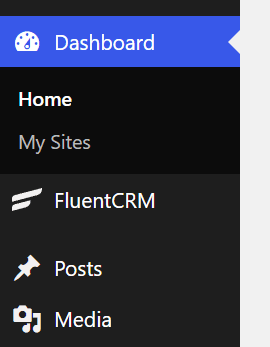
Une fois activé et installé, vous passerez par un assistant de configuration de base.
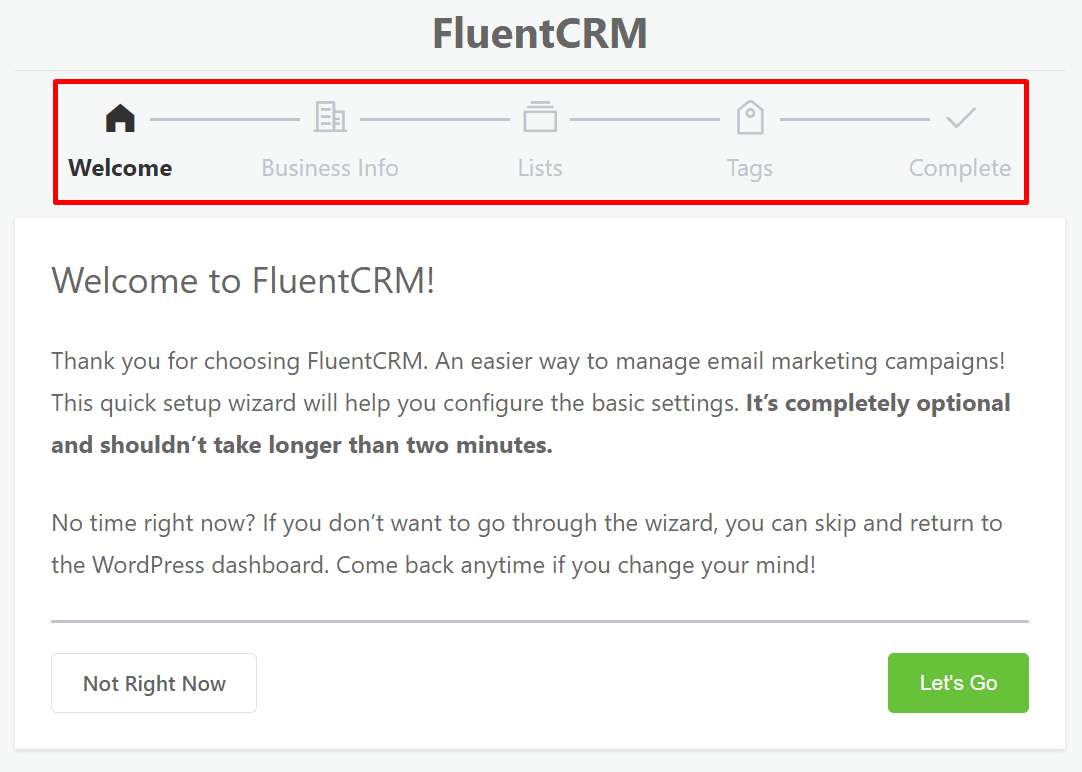
FluentCRM a besoin de vos informations commerciales telles que le nom de l’entreprise, l’adresse et le logo pour les afficher dans le pied de page (vous pourrez les personnaliser plus tard).
Entrer les informations de l’entreprise
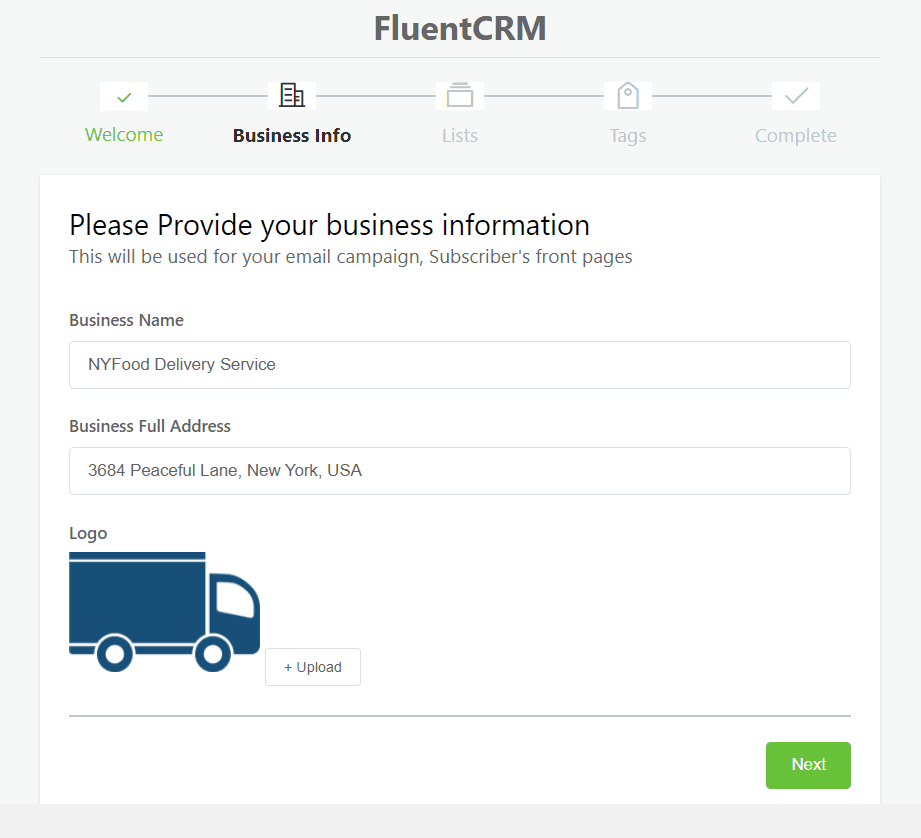
Notez que l’inclusion du nom de votre entreprise et de son adresse physique est obligatoire pour l’envoi d’emails marketing. Dans le cas contraire, vos courriels finiront dans les spams et vous risquez d’être condamné à une amende pour violation de la loi CAN-SPAM.
Il vous sera également demandé de créer quelques listes et balises lors de la configuration initiale.
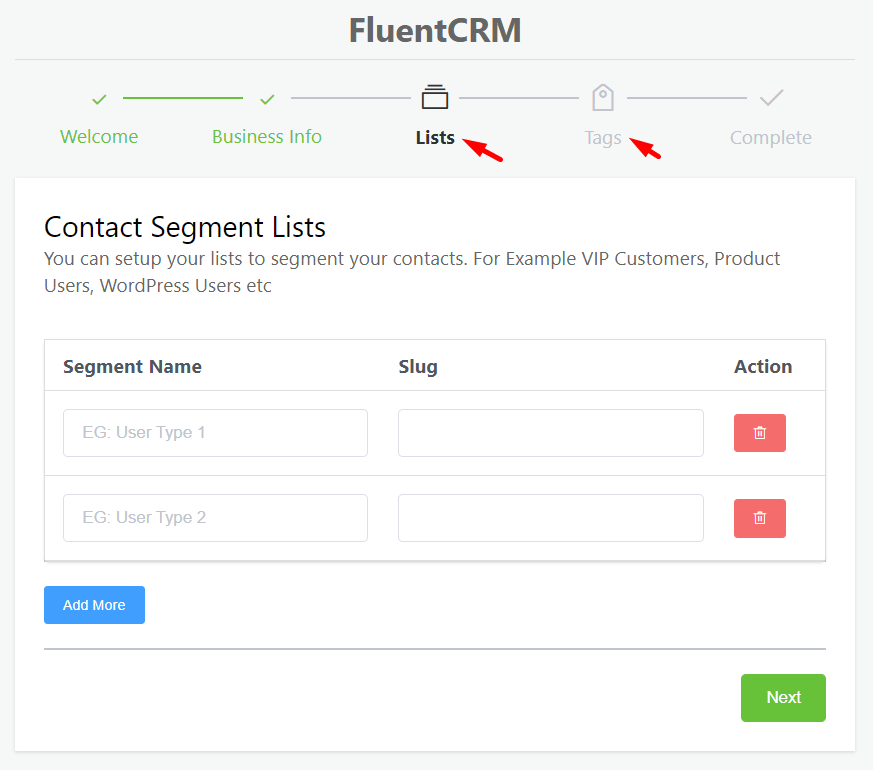
Que sont les listes et les balises ?
Les listes peuvent être décrites comme un segment et les étiquettes comme un micro-segment de votre liste de contacts.
Par exemple, vous pouvez avoir plusieurs tactiques de génération de leads, comme un blog, des aimants à prospects ou des campagnes de cadeaux.
Bien que vous puissiez tous les appeler “leads“, vous voudrez également les micro-segmenter pour comprendre la source du lead.
Imaginons que vous recrutiez des abonnés par le biais de votre blog. Dans ce cas, vous voudrez que le contact appartienne à une liste appelée Leads et que vous lui attribuiez une balise nommée blog-subscribers.
Étant donné qu’il est possible d’ajouter d’autres listes et balises ultérieurement, il est préférable de commencer par une seule liste et une seule balise.
Nous commencerons par créer une liste nommée Leads et une balise nommée blog-subscribers.
Enfin, vous serez invité à installer Fluent Forms.
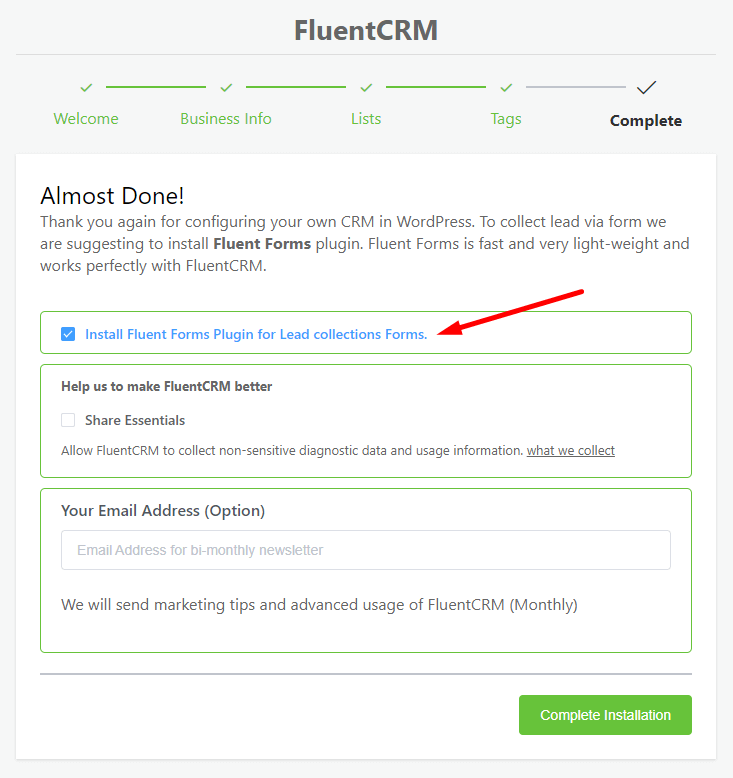
Si vous avez déjà un formulaire installé sur votre site, vous pouvez sauter cette partie. Mais si ce n’est pas le cas, il est recommandé d’installer le plugin car Fluent Forms est un très bon plugin et il est profondément intégré avec FluentCRM.
Une fois que vous avez terminé l’assistant de configuration de base, vous pouvez aller directement au tableau de bord de FluentCRM.
FluentCRM vous permet également d’importer vos contacts existants. Mais nous allons sauter cette partie pour l’instant.
Configuration du service d’email
FluentCRM n’a pas son propre service d’envoi d’email. Ainsi, il utilisera la fonctionnalité d’envoi d’email de votre site web pour envoyer des emails.
Puisque WordPress n’est pas fiable pour envoyer des emails, il est préférable d’installer un plugin SMTP et de configurer un service d’envoi d’email avec FluentCRM.
Pour ce faire, cliquez simplement sur View Email Sending Service Settings depuis le tableau de bord de FluentCRM.
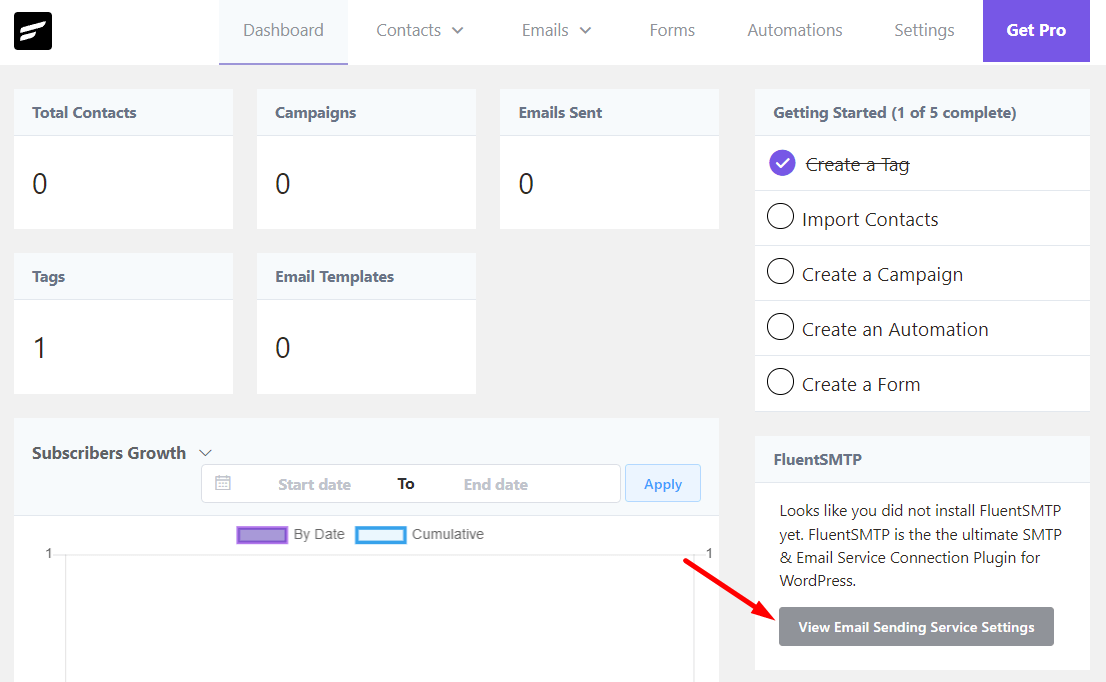
Ceci vous amènera à la page SMTP/Email Sending Service Settings où il vous sera demandé d’installer FluentSMTP.
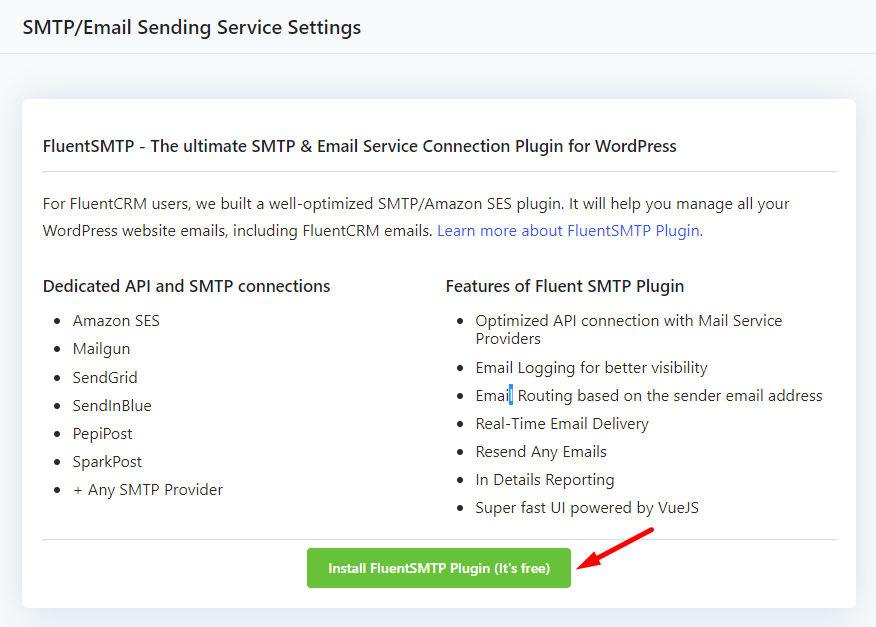
Une fois que vous aurez cliqué sur ce bouton, il vous sera demandé de configurer un service email sur FluentSMTP.
Avec FluentSMTP, vous pouvez configurer de nombreux services d’email comme Amazon SES, Gmail, MaillGun, SendGrid, PostMark, SparkPost et d’autres services gratuitement.
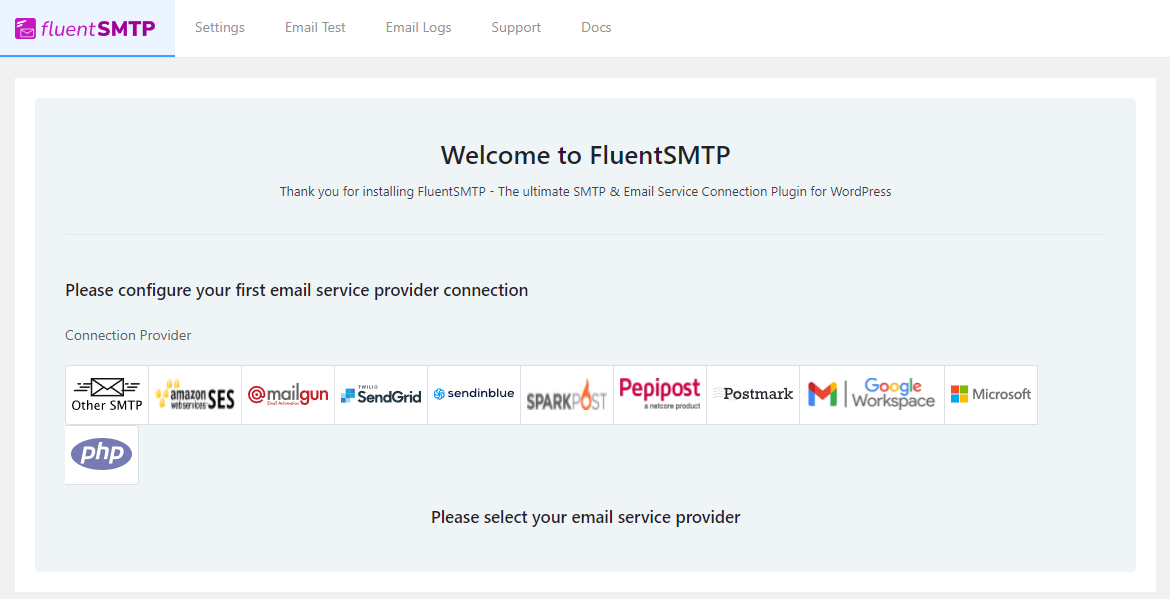
Il y a différentes méthodes de configuration pour chaque service d’email. Dans notre cas, nous utilisons SendGrid qui requiert notre adresse email From, notre nom From et notre clé API.
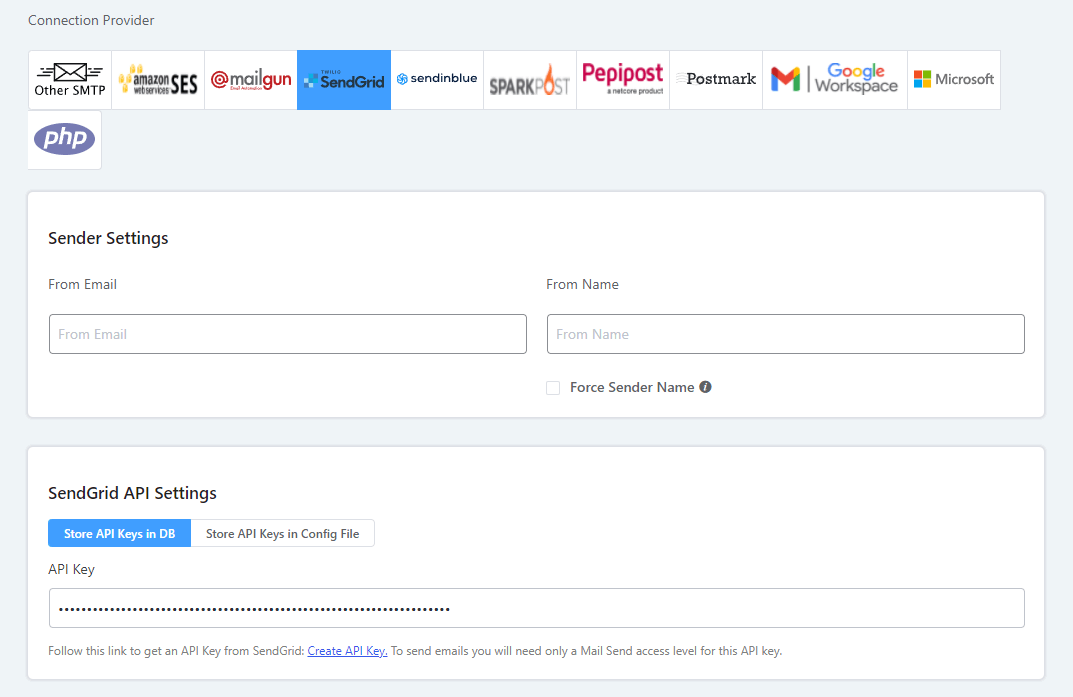
De la même manière, vous pouvez choisir un service en fonction de vos besoins et suivre la documentation pour le configurer sur FluentSMTP.
Lorsque vous avez donné les détails, cliquez sur Enregistrer la connexion et envoyez un email de test à partir de l’onglet Email Test à l’une de vos adresses email préférées.
Si un message de succès apparaît, vous avez configuré avec succès un service d’email pour votre site web.
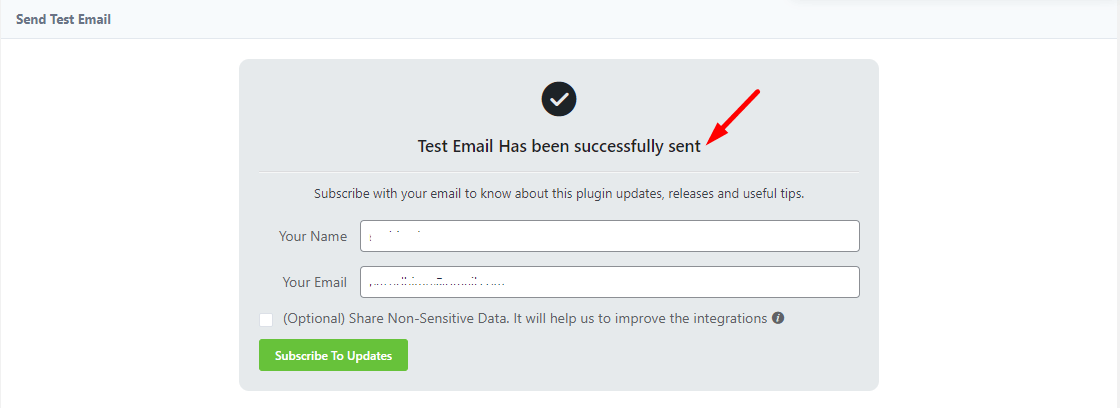
Pour configurer FluentCRM pour l’envoi d’emails avec le fournisseur que vous venez d’intégrer, allez dans les Paramètres de FluentCRM et sélectionnez votre adresse email de départ et votre nom de départ dans l’onglet Paramètres d’email.
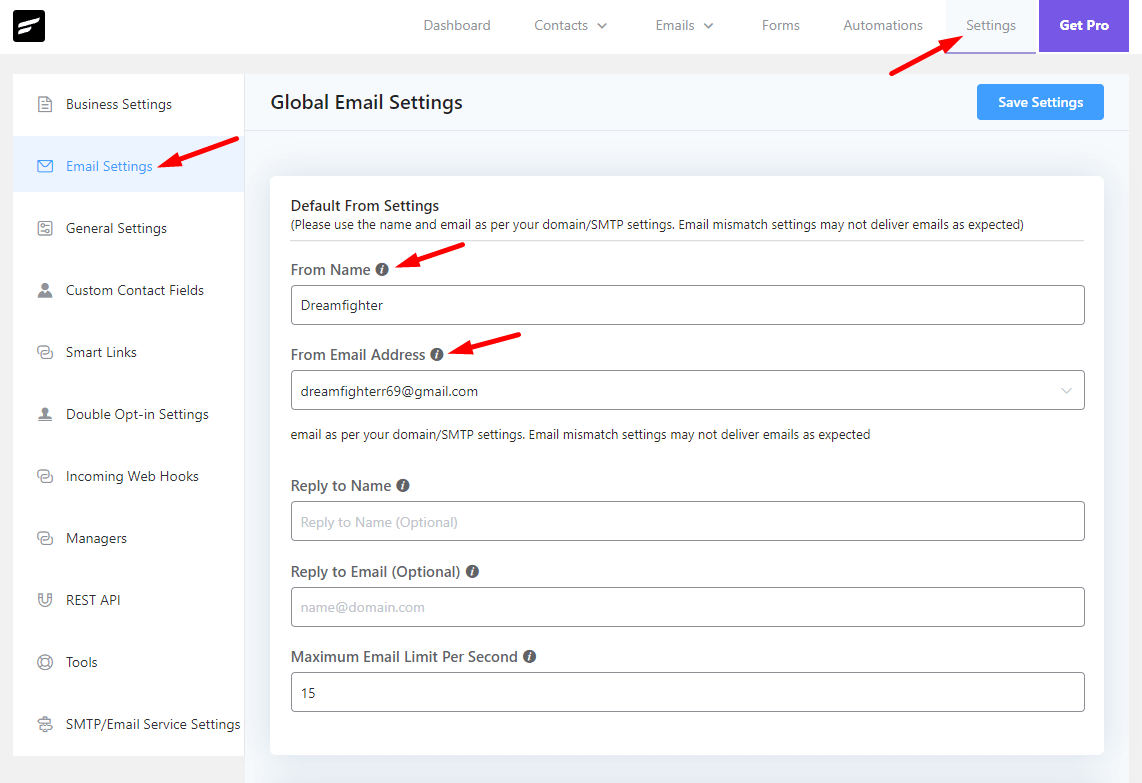
Ceci conclut la configuration initiale.
Maintenant que c’est fait, vous pouvez construire votre liste d’emails en créant des formulaires, envoyer des campagnes d’emails et automatiser des flux de travail d’email marketing.
Création d’un formulaire d’abonnement à l’email
Si vous avez installé Fluent Forms, il est très facile de créer un formulaire dans FluentCRM.
Il suffit de se rendre dans l’onglet Formulaires et de cliquer sur Créer un nouveau formulaire.
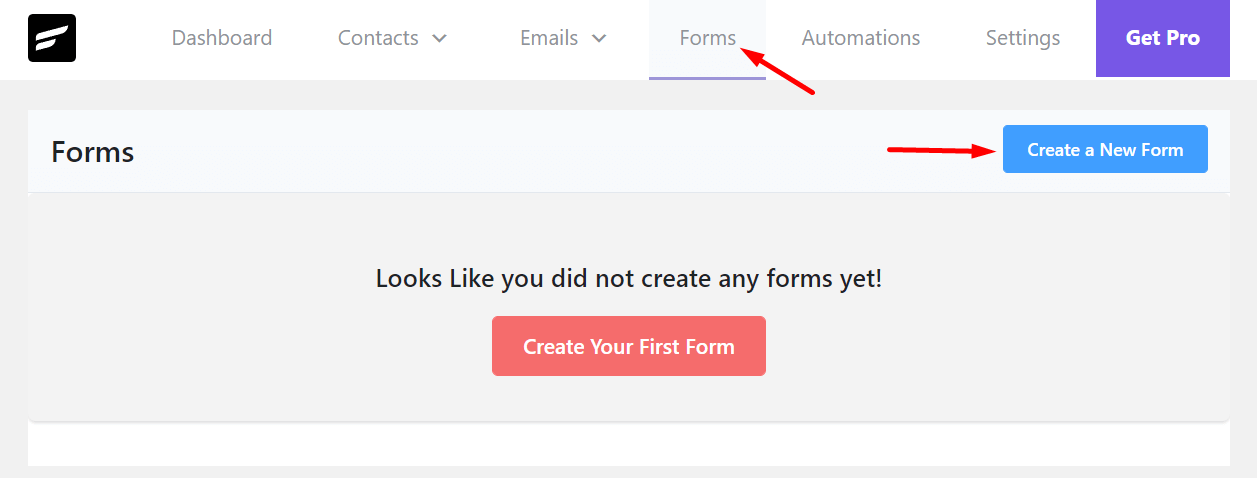
Pour créer un formulaire, FluentCRM vous propose trois modèles de formulaires.
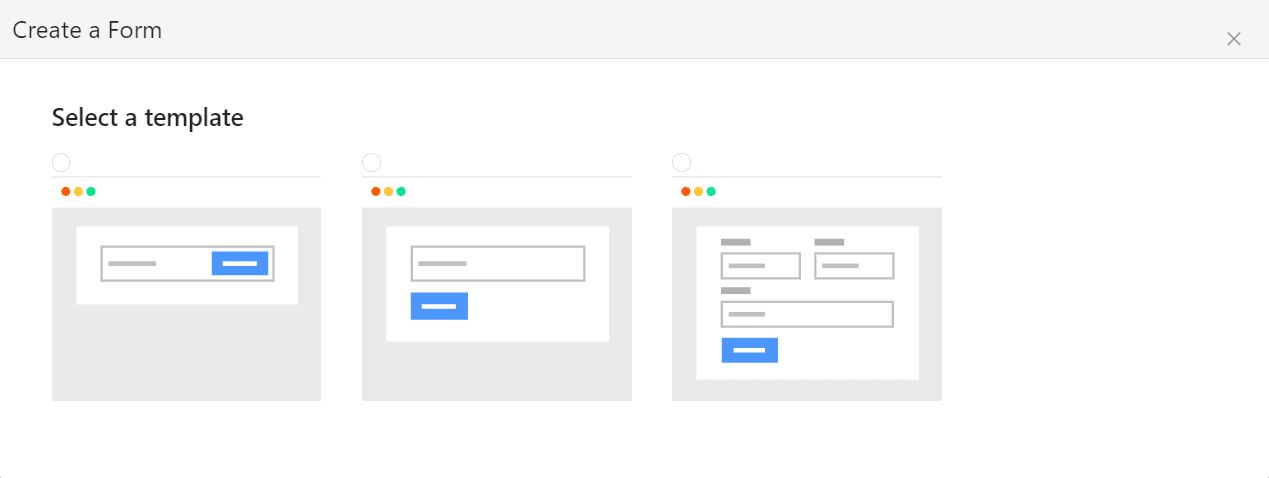
Choisissez le modèle qui vous convient, sélectionnez les Listes et les Tags pour les contacts qui se joindront au formulaire, et cliquez sur Créer un formulaire (Oui, c’est aussi simple que ça !).
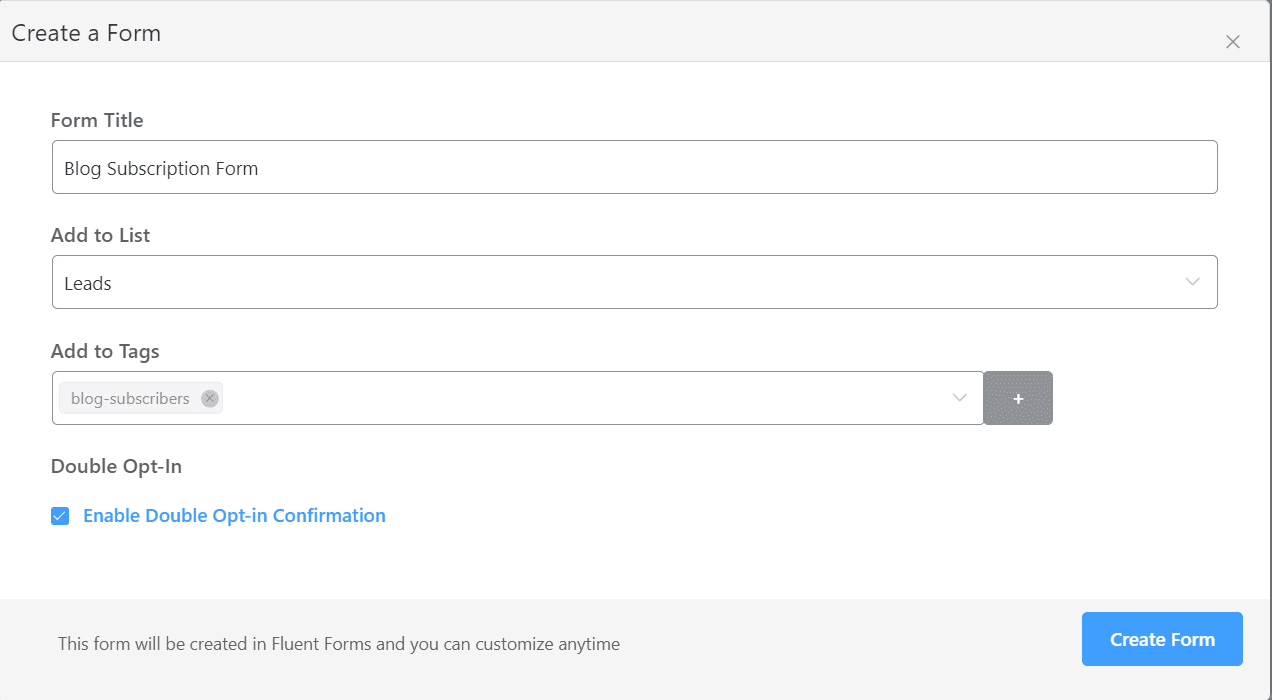
Pour afficher le formulaire, FluentCRM vous donnera un shortcode pour placer le formulaire n’importe où sur votre site web.
Allez-y, placez le formulaire sur votre blog, dans la barre latérale, dans le pied de page, partout où vos visiteurs sont susceptibles de le remarquer et de laisser leur adresse électronique.
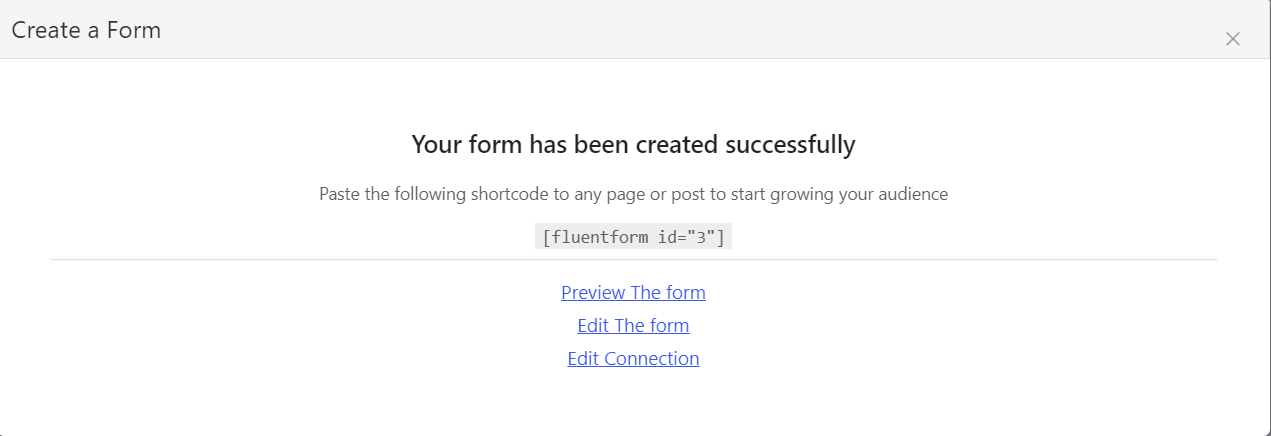
Vous pouvez également personnaliser le formulaire ou les paramètres d’intégration en cliquant sur Modifier le formulaire ou Modifier la connexion.
Intégrer des outils de construction de liste avec FluentCRM
Si vous gérez une entreprise, il est probable que vous ayez un ou deux systèmes pour construire votre liste d’emails comme les formulaires de contact ou pour vendre des produits, des cours, des adhésions en utilisant WooCommerce, LearnDash ou MemberPress.
FluentCRM vous offre plusieurs options telles que l’importateur, les déclencheurs d’automatisation, la boîte méta, la case à cocher d’abonnement à l’email, et les webhooks afin que vous puissiez facilement amener vos contacts dans FluentCRM.
Cependant, puisque nous utilisons la version gratuite, nous allons vous montrer la façon la plus simple d’intégrer n’importe quel contact dans la plateforme.
Avant cela, créons une liste de contacts nommée Clients.
Pour créer une nouvelle liste, survolez simplement Contacts > Listes et cliquez sur Créer une liste.
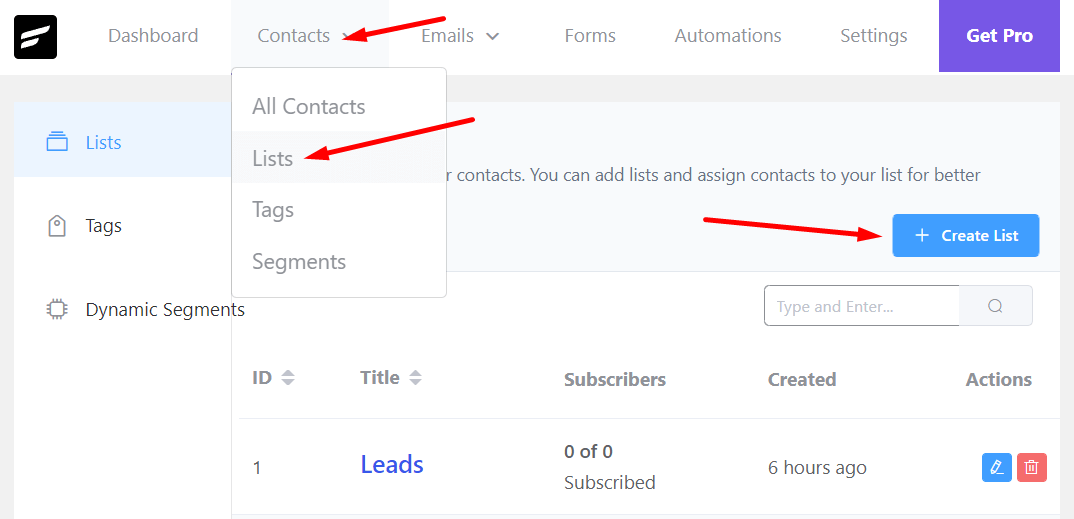
Donnez ensuite un nom à votre liste et cliquez sur Confirmer. Vous pouvez également définir un label interne si vous le souhaitez.
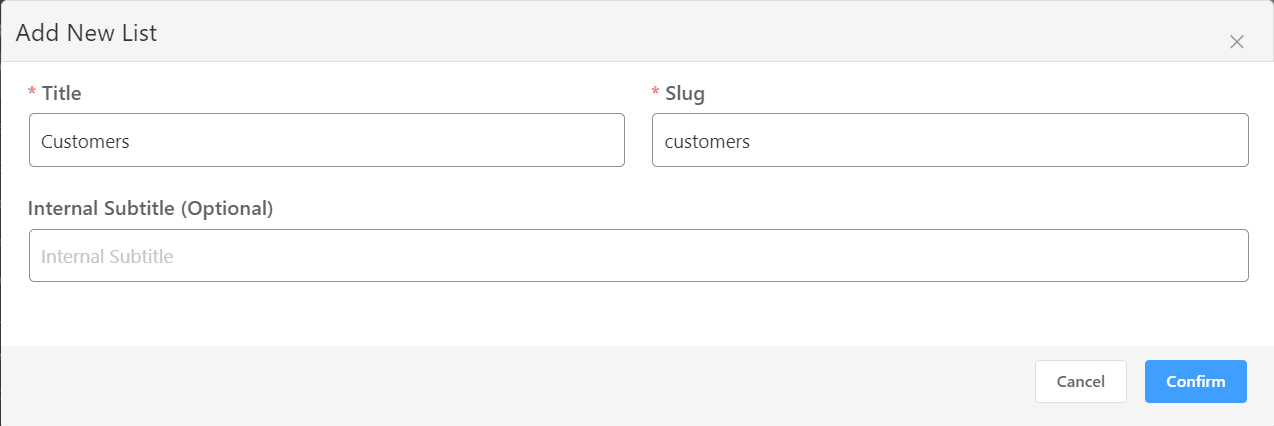
Maintenant, voyons comment vous pouvez amener n’importe quel contact à FluentCRM.
Lorsque quelqu’un achète un produit, un cours ou une adhésion en utilisant un plugin, WordPress crée un compte utilisateur pour cet utilisateur.
FluentCRM vous donne le déclencheur WordPress New user Sign Up pour automatiser les workflows d’email marketing pour les utilisateurs nouvellement enregistrés.
Essentiellement, cela signifie que vous pouvez amener ces contacts dans FluentCRM !
Pour les besoins de la démonstration, nous allons vous montrer comment vous pouvez amener des clients WooCommerce dans FluentCRM.
Allez dans Automations et cliquez sur Créer une nouvelle automatisation.
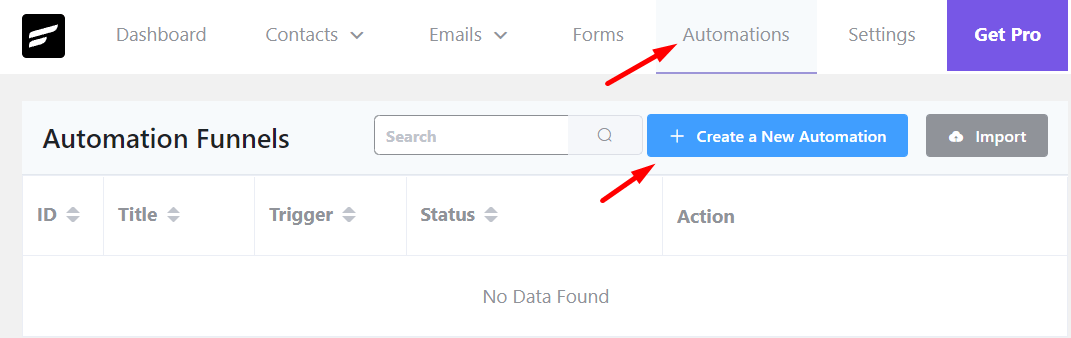
Donnez un titre à votre automatisation et sélectionnez le déclencheur “New User Sign Up” dans l’onglet “WordPress Triggers” et cliquez sur “Continue“.
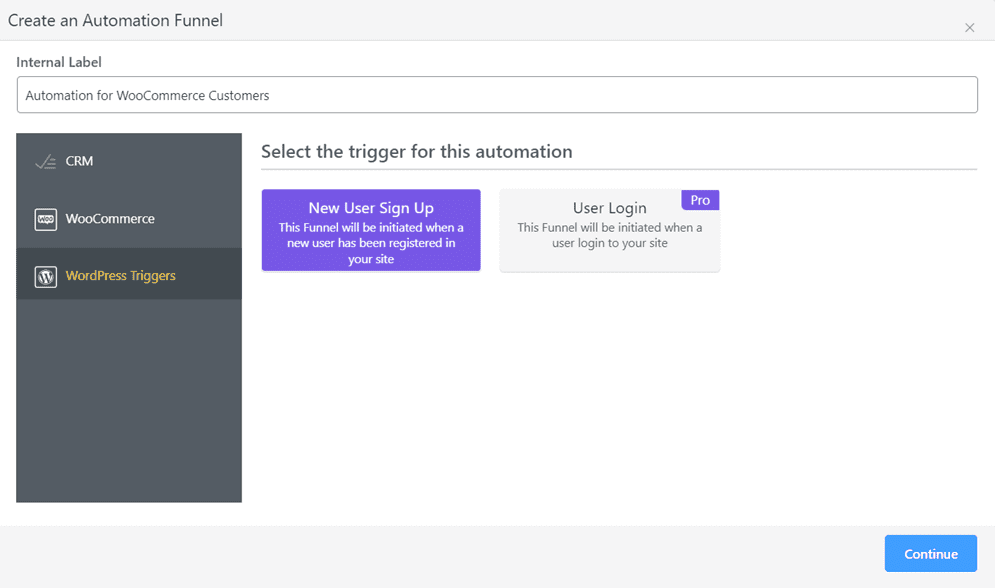
Maintenant, vous devez configurer le déclencheur. C’est aussi simple que de sélectionner le statut de l’abonnement et le rôle de l’utilisateur cible.
Nous garderons le statut de l’abonnement comme Abonné et parce que nous voulons amener nos clients dans FluentCRM, nous sélectionnerons Client comme rôle d’utilisateur cible.
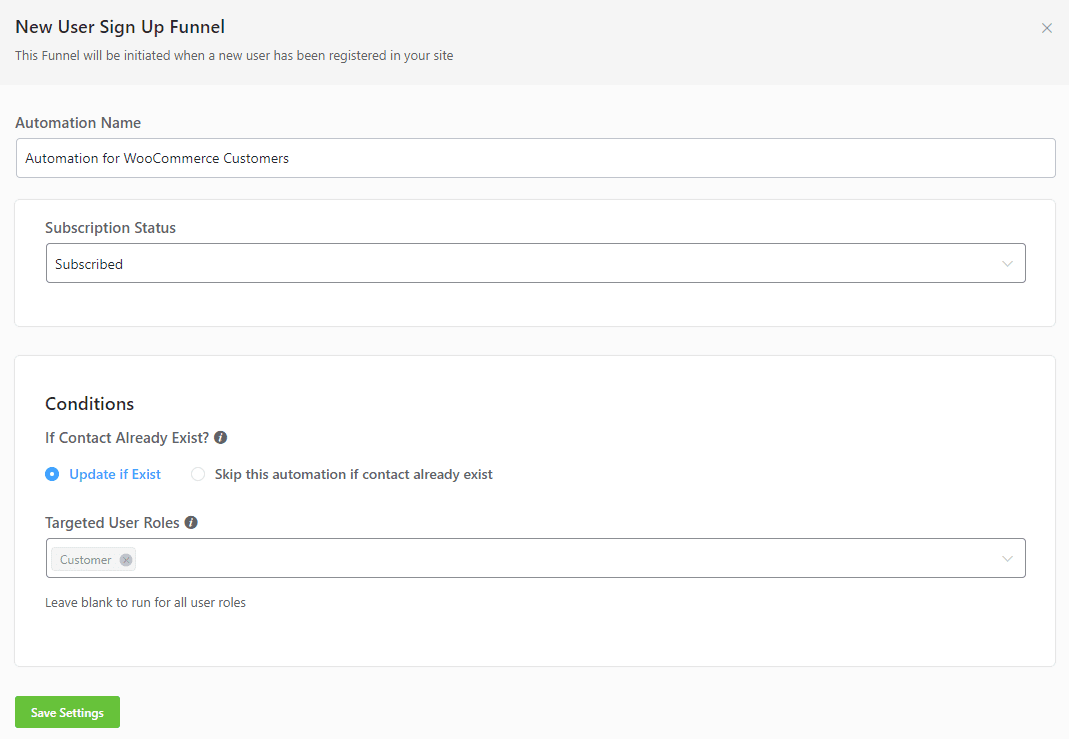
Après avoir cliqué sur le bouton Enregistrer les paramètres, l’éditeur d’automatisation s’ouvrira.
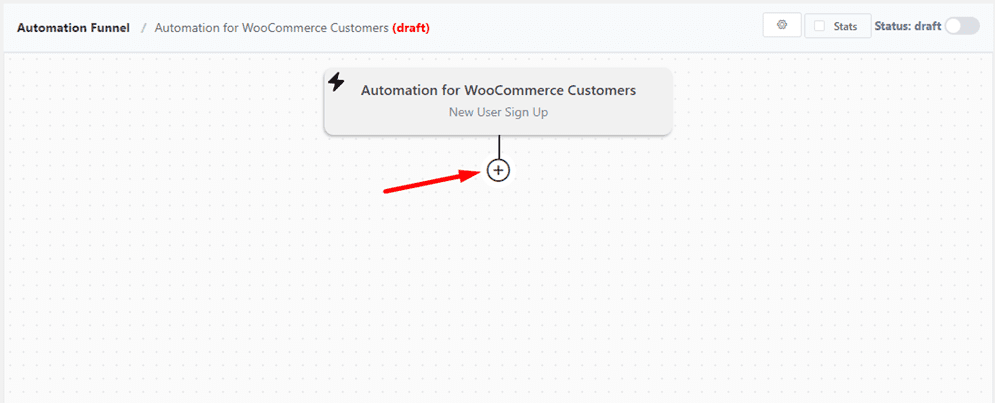
A partir de là, vous pouvez cliquer sur le bouton plus pour faire beaucoup de choses comme ajouter ou supprimer des contacts des Listes et des Tags et envoyer des emails personnalisés.
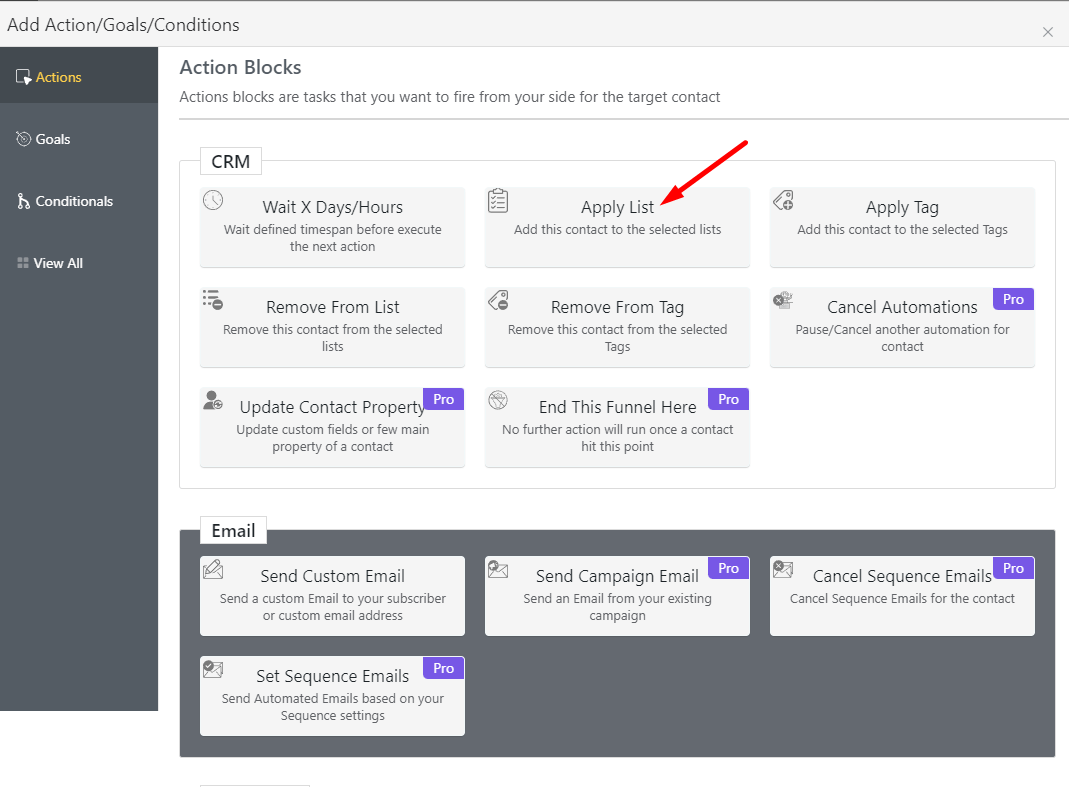
Pour l’instant, nous allons ajouter nos clients à la liste que nous avons créée plus tôt en utilisant l’action Apply List.
Appliquer la liste au contact
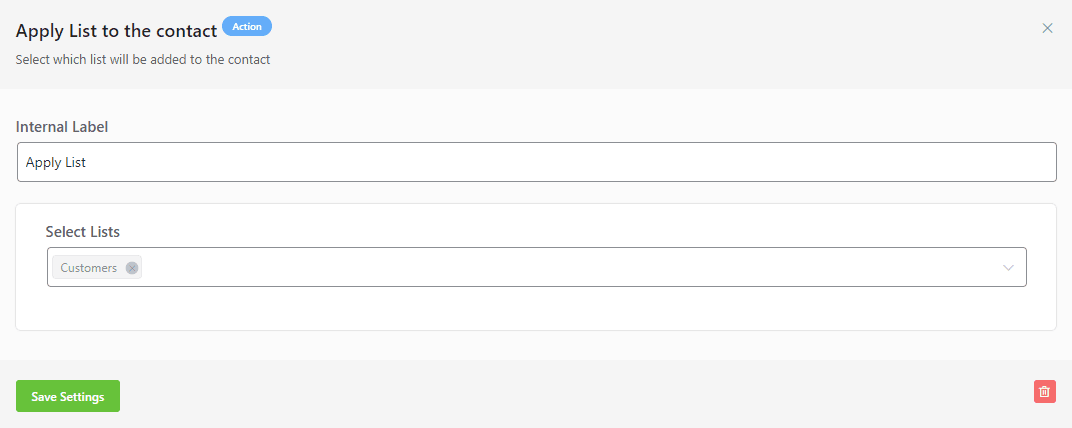
Activez l’automatisation en changeant le statut Brouillon en Publié. Il devrait ressembler à la capture d’écran que nous avons partagée ci-dessous :
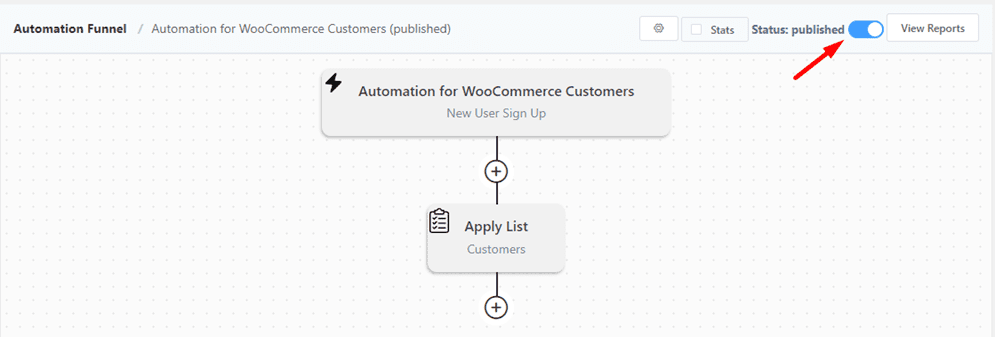
Et voilà, un moyen facile d’amener des clients WooCommerce à FluentCRM !
Vous pouvez également utiliser cette méthode pour amener n’importe quel utilisateur de WordPress à FluentCRM.
Comment créer une campagne d’emailing dans WordPress
Une fois que vous avez une liste d’emails bien segmentée avec quelques contacts, vous pouvez commencer à contacter les gens avec vos offres.
Afin d’envoyer une campagne d’emailing depuis WordPress en utilisant FluentCRM, survolez Emails > Toutes les campagnes et cliquez sur Créer une nouvelle campagne.
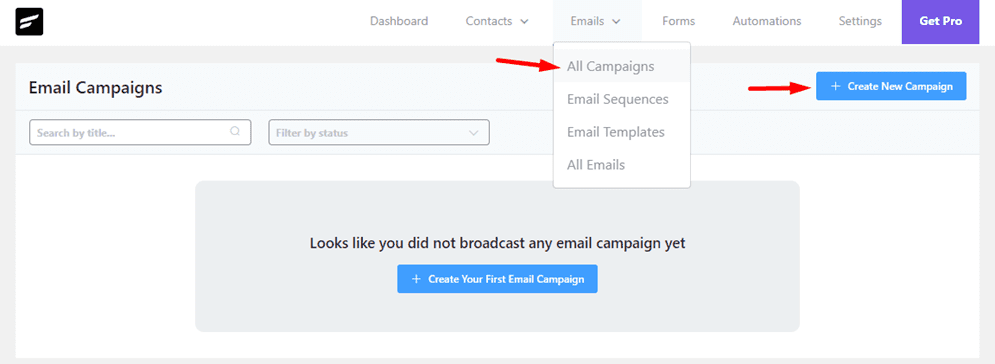
Vous pouvez créer une campagne de courrier électronique en quatre étapes simples.
Commencez par rédiger votre courriel à l’aide de l’éditeur de blocs. C’est aussi simple que de créer un article de blog sur WordPress.
Configuration d’une campagne d’emailing FluentCRM
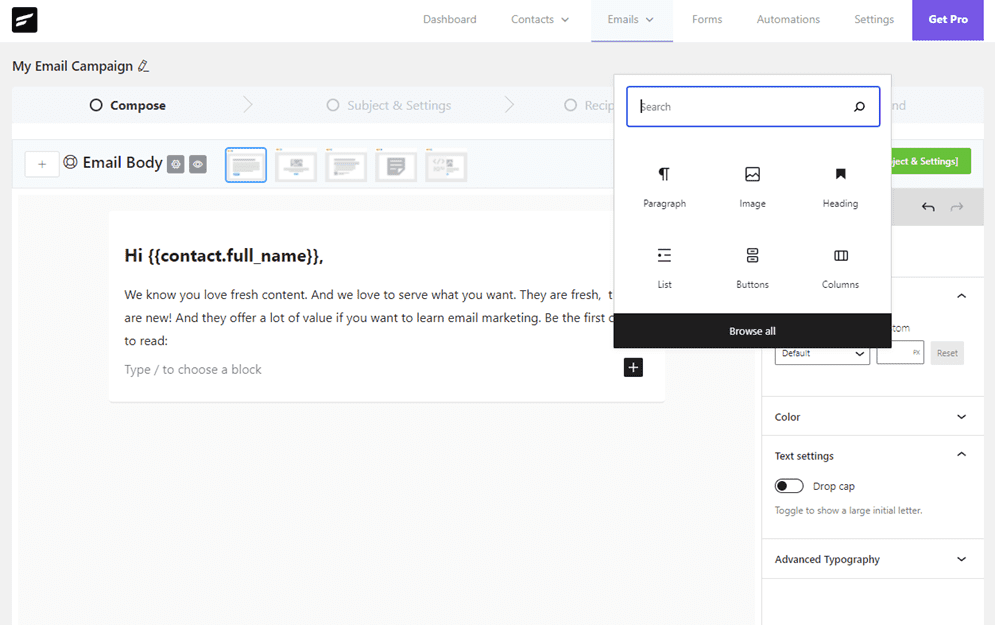
Dans l’étape suivante, vous pouvez écrire l’objet de l’email et l’en-tête de l’email et envoyer un email de test pour vérifier que votre email est correct.
Si vous avez la version Pro, vous pouvez également faire des tests A/B.
Objet et paramètres de la campagne d’e-mailing
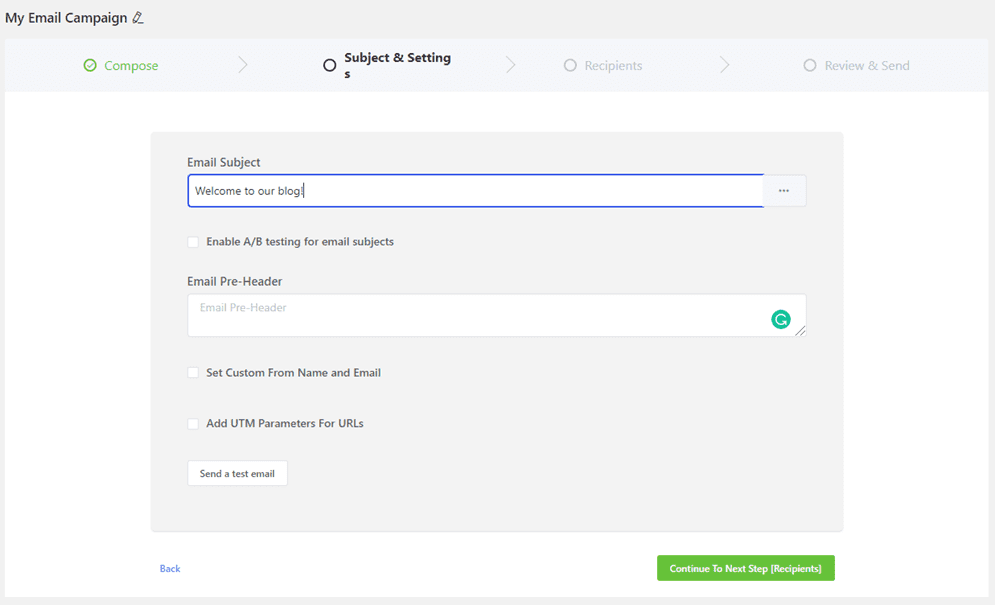
La troisième étape consiste à sélectionner les destinataires de la campagne. Avec une liste d’emails segmentée dans FluentCRM, vous pouvez choisir qui recevra votre email et qui ne le recevra pas.
Par exemple, si vous voulez sélectionner des prospects qui sont seulement des abonnés au blog, vous pouvez le faire ici.
Il est également possible d’exclure les contacts que vous ne souhaitez pas voir participer à la campagne.
Envoi d’un courrier électronique aux destinataires de la campagne
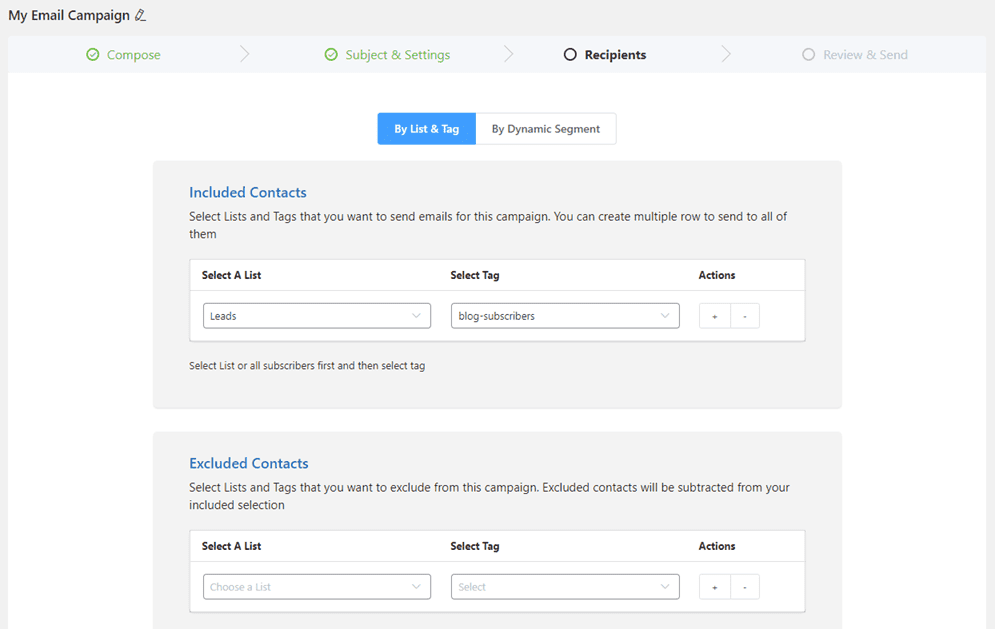
Enfin, vous pouvez passer tout en revue et envoyer ou planifier la campagne.
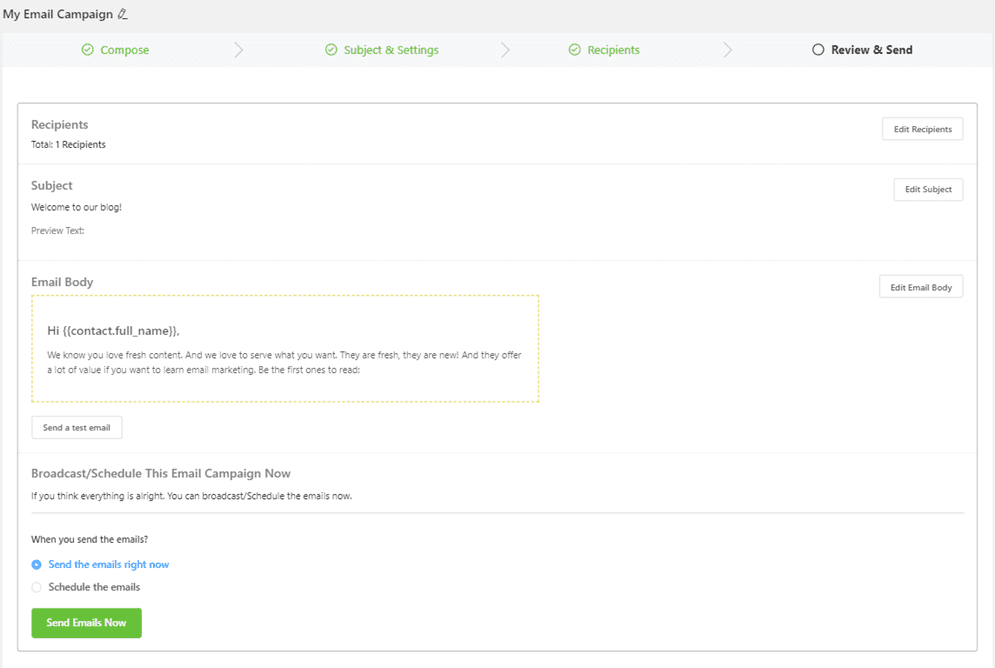
Comment automatiser les flux d’emails marketing à partir de WordPress
L’automatisation du marketing par courriel ou les flux de travail sont les dernières meilleures pratiques en matière de marketing par courriel. Elle vous permet d’envoyer à votre public des messages opportuns, personnalisés et pertinents, en fonction d’événements ou de déclencheurs.
Pensez-y : une personne qui vient de s’inscrire à votre liste de diffusion n’est peut-être pas intéressée par l’achat de votre produit.
Mais si vous l’informez sur vos offres, il pourrait s’y intéresser.
C’est là que l’automatisation du marketing par courriel entre en jeu.
Elle vous permet de communiquer régulièrement avec vos prospects et vos clients par l’intermédiaire de courriels.
Grâce à l’automatisation de l’email marketing, vous pouvez développer la notoriété de votre marque, vendre des produits, améliorer la confiance de vos clients, faire de vos clients des défenseurs loyaux de votre marque et bien plus encore, le tout en pilotage automatique !
Vous avez déjà eu un aperçu de l’automatisation du marketing par e-mail. Maintenant, nous allons vous montrer exactement comment cela fonctionne et comment vous pouvez mettre en œuvre l’automatisation de l’email marketing dans WordPress !
Définissez votre objectif
La première étape de l’automatisation de l’email marketing est de définir un objectif. Demandez-vous ce que vous essayez de faire. Essayez-vous de convertir un nouvel abonné ou votre utilisateur cible est-il quelqu’un qui connaît votre entreprise et ses offres ?
Alors qu’un nouvel abonné est un inconnu, un client existant vous connaît et connaît votre entreprise. Votre stratégie et votre approche doivent être uniques pour les deux types de clients et de prospects.
Élaborer une stratégie d’automatisation des courriels
Une fois l’objectif fixé, vous devez élaborer une stratégie d’automatisation des courriels pour l’atteindre.
Un parfait inconnu peut n’avoir aucune idée de votre activité. Dans ce cas, il est préférable de commencer à l’entretenir en lui envoyant quelques courriels de bienvenue, puis de conclure l’affaire par une approche en douceur.
En revanche, une personne qui vient d’acheter un produit peut être plus intéressée par son utilisation.
C’est l’occasion de l’alimenter avec quelques courriels éducatifs et de recueillir quelques avis positifs.
Si vous vendez d’autres produits, c’est aussi l’occasion de faire de la vente croisée ou de la vente incitative.
Quel que soit votre objectif, développez une stratégie autour de celui-ci.
A des fins de démonstration, nous allons vous montrer comment créer un email d’onboarding pour un nouveau client WooCommerce avec FluentCRM dans la phase suivante.
Créer des modèles de courriels
Donc, vous connaissez votre objectif et vous savez comment vous voulez les nourrir avec des emails. Il est maintenant temps de créer les emails qui feront la magie.
Créer les modèles d’emails avant de passer à la création de l’automatisation facilitera l’importation et l’utilisation des modèles. Cependant, il est également possible de composer des emails dans le constructeur visuel d’automatisation.
Pour créer un modèle d’email dans FluentCRM, survolez Emails > Modèles d’emails et cliquez sur Créer un nouveau modèle.
Modèles d’emails FluentCRM
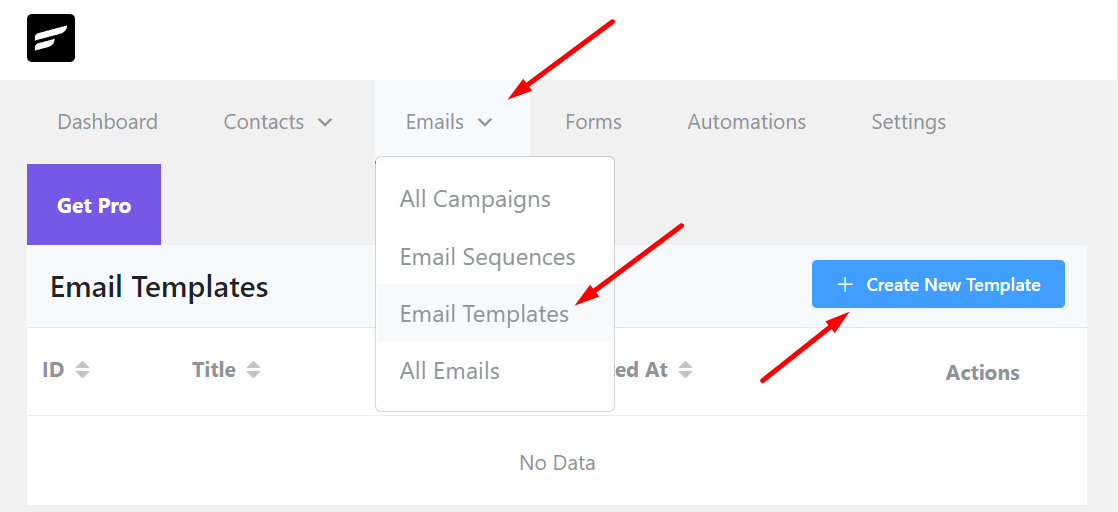
Encore une fois, vous pouvez composer et concevoir des modèles d’emails en utilisant les blocs de style WordPress fournis par FluentCRM.
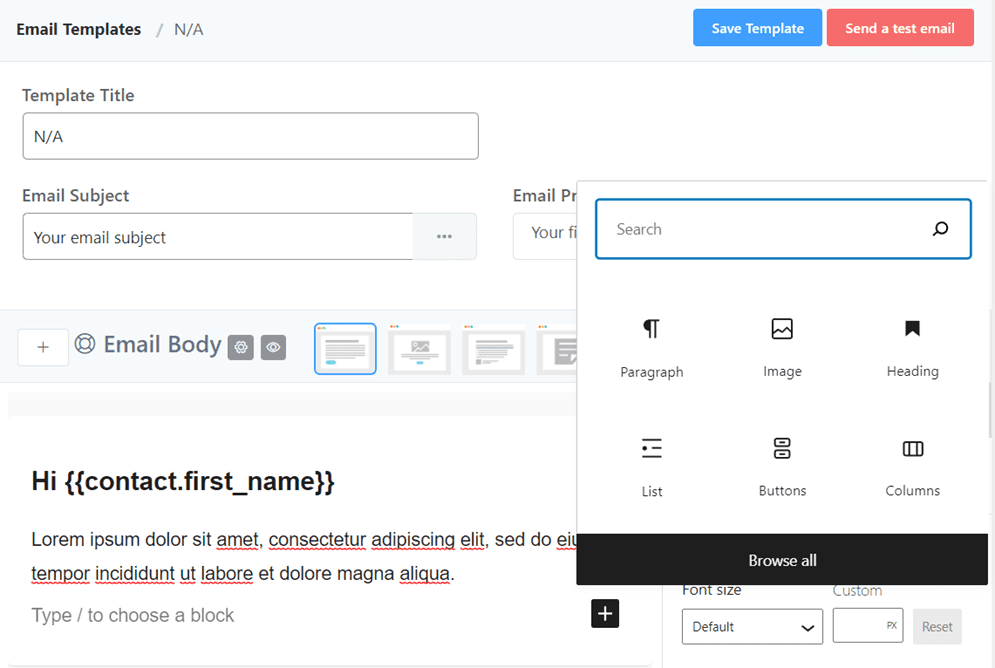
Choisissez votre déclencheur d’événement
Un déclencheur dans l’automatisation du marketing par courriel est quelque chose qui peut initier un scénario d’automatisation après qu’un événement se soit produit sur votre site Web.
Par exemple, si quelqu’un soumet un formulaire qui démarre un entonnoir d’automatisation, la soumission du formulaire est un déclencheur.
Il peut également s’agir d’un déclencheur temporel, c’est-à-dire d’un déclencheur qui se produit à une heure programmée.
Puisque nous essayons de créer une stratégie d’email d’onboarding pour un nouveau client WooCommerce, le trigger peut être un New Order Trigger.
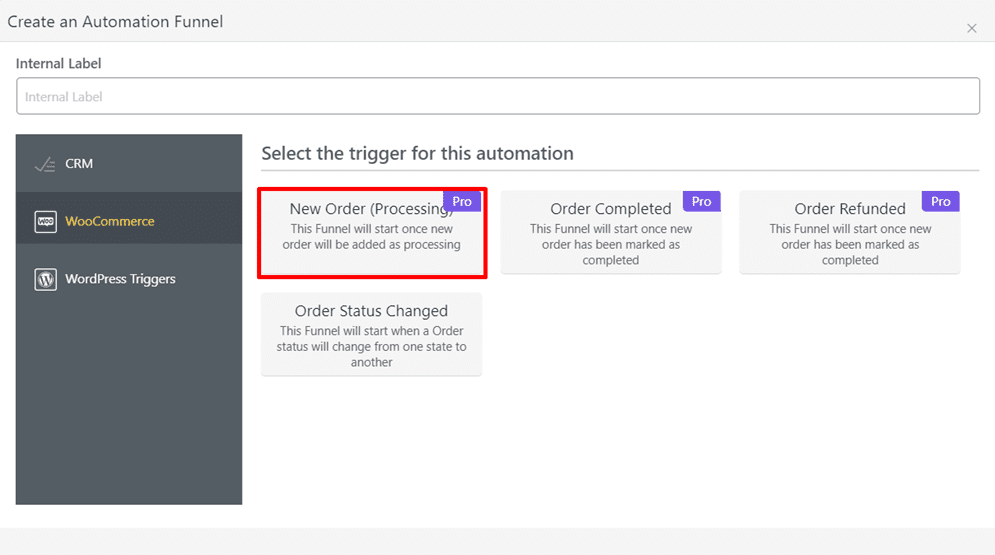
Puisque le déclencheur Nouvelle commande n’est disponible que dans la version premium de FluentCRM, nous utiliserons le déclencheur Inscription d’un nouvel utilisateur de WordPress à la place.
Pour sélectionner un déclencheur, allez dans Automations et sélectionnez Créer un nouvel automatisme.
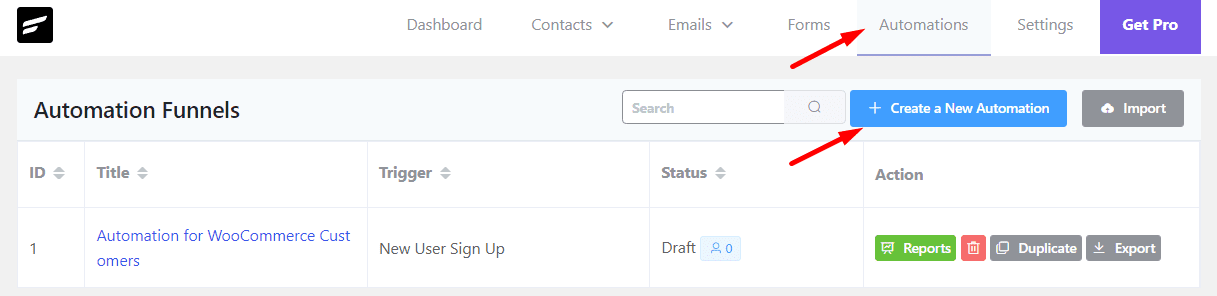
C’est ici que FluentCRM montre les options de déclenchement disponibles. Alors que certains d’entre eux sont des déclencheurs CRM et des déclencheurs WordPress, d’autres apparaîtront en fonction des outils que vous utilisez.
Par exemple, vous pouvez voir un onglet WooCommerce car nous avons installé WordPress.
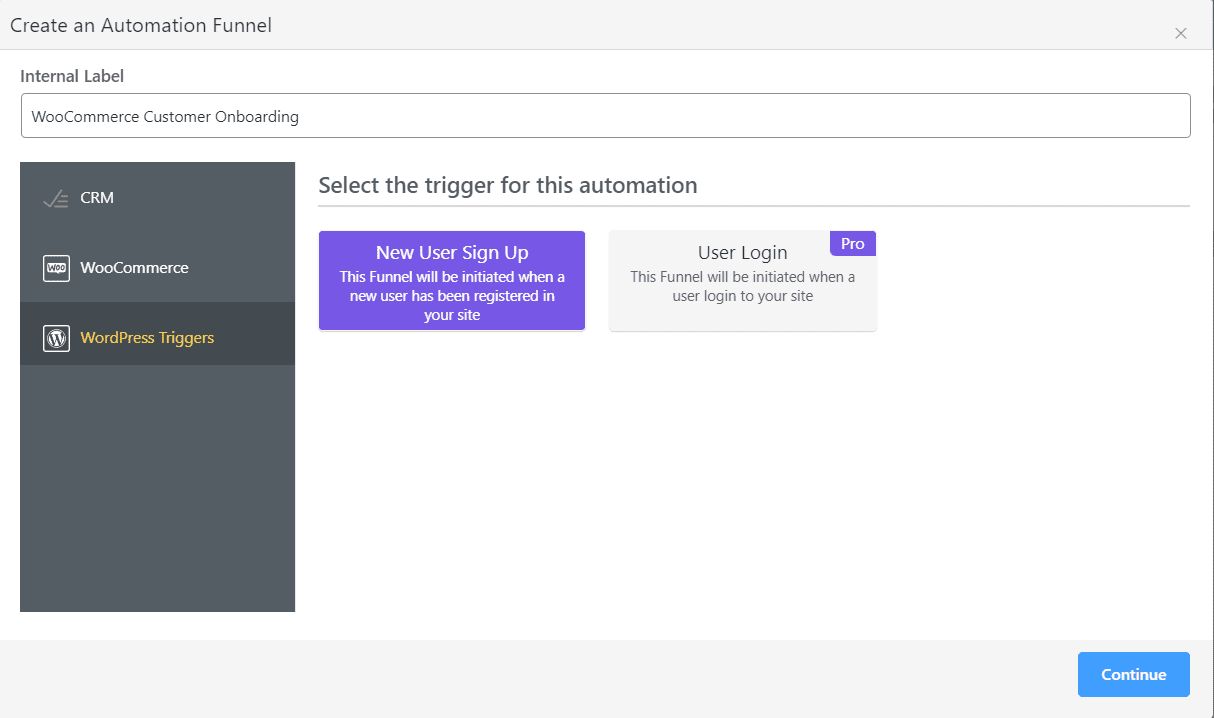
Pour choisir l’inscription d’un nouvel utilisateur sur WordPress comme déclencheur, donnez un titre et choisissez Inscription d’un nouvel utilisateur dans l’onglet WordPress.
Ensuite, FluentCRM vous demandera de définir des conditions pour le déclencheur.
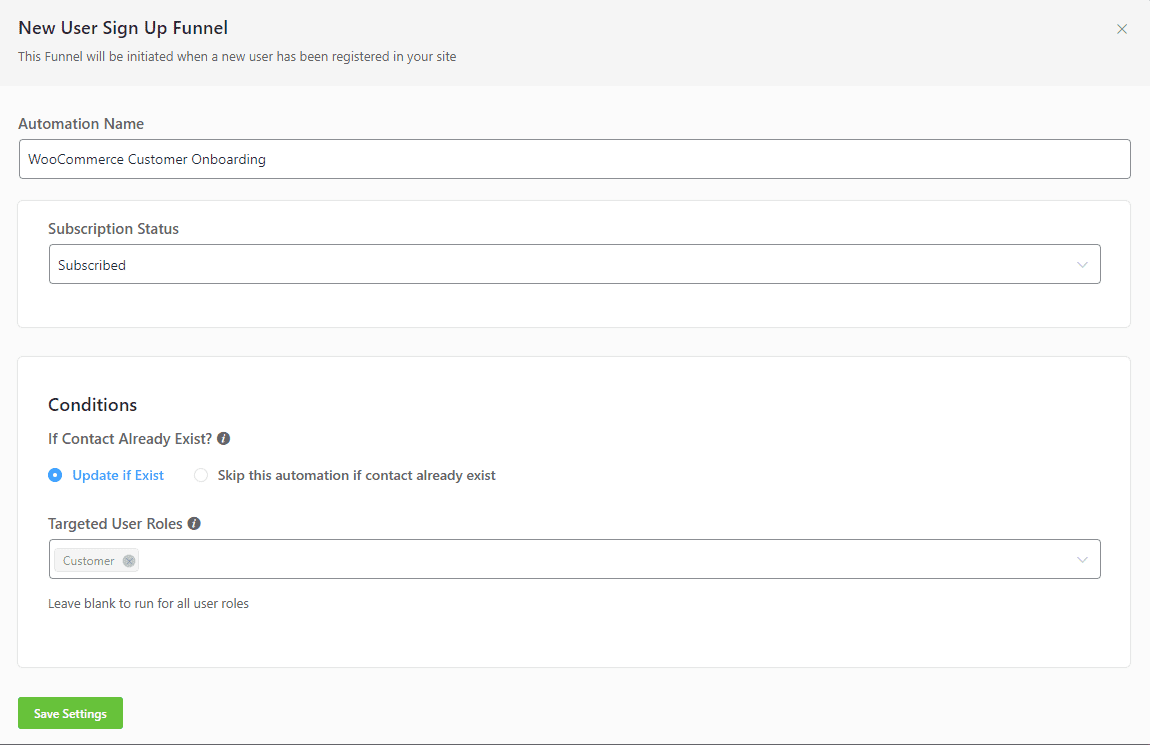
Afin de définir le déclencheur pour initier l’automatisation lors de l’achat d’un nouveau produit, définissez le rôle de l’utilisateur ciblé à Client et Sauvegardez les paramètres.
Conception de la stratégie d’automatisation
La conception de votre stratégie d’automatisation est la dernière pièce du puzzle. C’est ici que vous définissez les actions et les règles de l’automatisation à l’aide d’un constructeur visuel d’automatisation.
En sélectionnant un déclencheur, vous avez déjà créé une règle pour lancer une automatisation. Vous pouvez maintenant utiliser les actions et les objectifs pour concevoir l’automatisation selon vos préférences.
Blocs d’actions FluentCRM
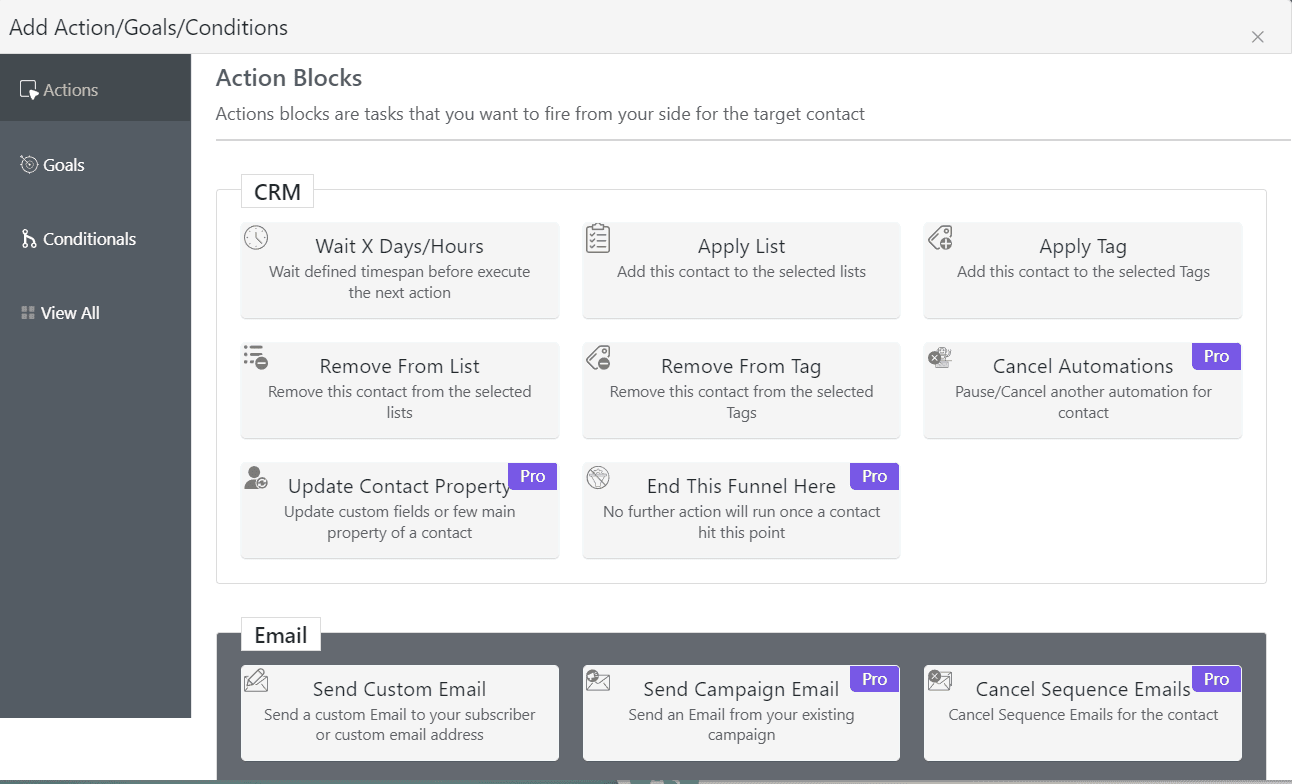
Une action est quelque chose que vous pouvez automatiser. Alors qu’un objectif est quelque chose qui va garder l’automatisation en attente jusqu’à ce que le contact atteigne l’objectif que vous avez spécifié.
Disons que notre stratégie d’automatisation d’email consiste à créer un email d’intégration qui va :
- Segmenter le contact en tant que “Client”
- Envoyer 3 emails éducatifs à intervalles réguliers
- Terminer l’automatisation en marquant le contact comme un “lead qualifié”.
Pourquoi ?
Tout d’abord, une personne qui a acheté un produit est évidemment un client. L’application d’une étiquette est donc assez explicite.
Deuxièmement, il s’agit d’une automatisation de l’accueil des clients. Trois e-mails éducatifs lui permettront donc d’utiliser facilement le produit qu’il vient d’acheter.
Enfin, si le client ne s’est pas désabonné après trois e-mails éducatifs, cela signifie qu’il ne voit pas d’inconvénient à les recevoir et que certains pourraient être intéressés par d’autres e-mails.
En identifiant ces contacts comme des prospects qualifiés, nous pourrons leur envoyer ultérieurement des courriels plus personnalisés.
Commençons par ajouter le contact à une liste :
Dans le générateur d’automatismes, cliquez sur l’icône plus (+), puis sélectionnez Appliquer une liste dans la liste des actions.
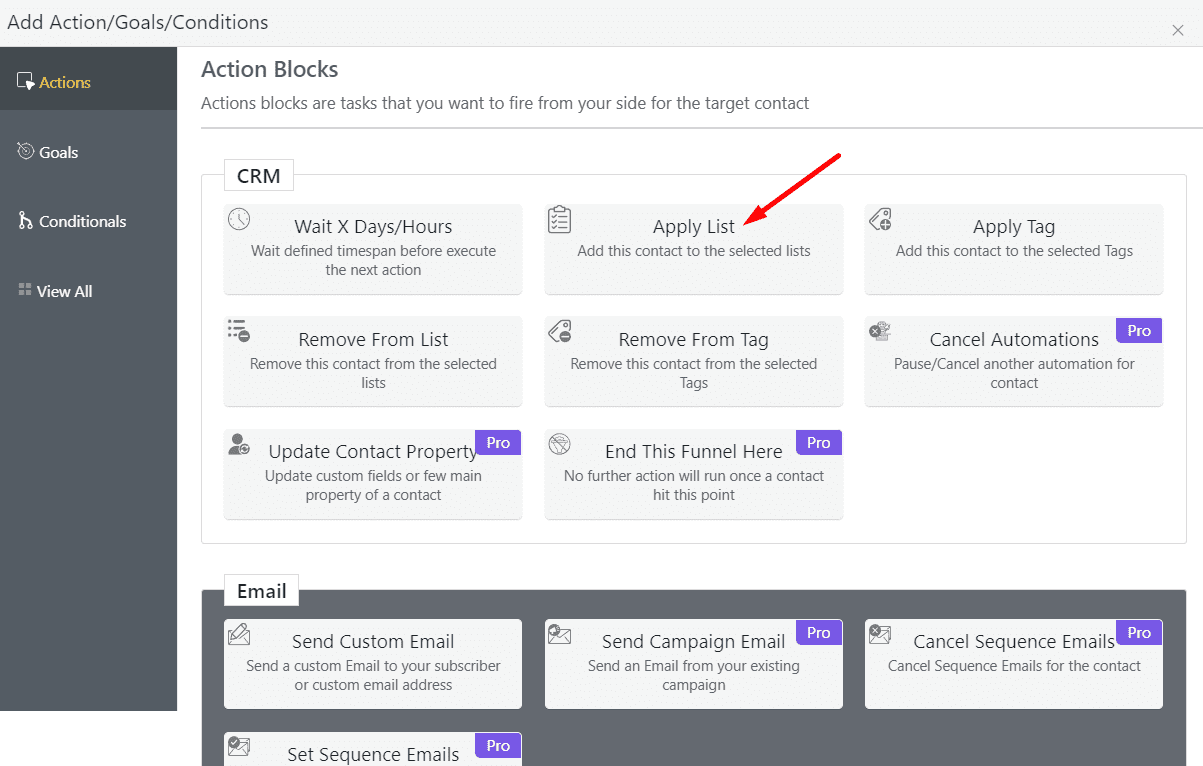
Vous verrez apparaître une fenêtre dans laquelle vous pourrez spécifier la liste à laquelle ajouter le contact. Vous pouvez ajouter une ou plusieurs listes si vous le souhaitez.
Nous allons sauvegarder les paramètres en ajoutant le contact à une liste nommée Clients.
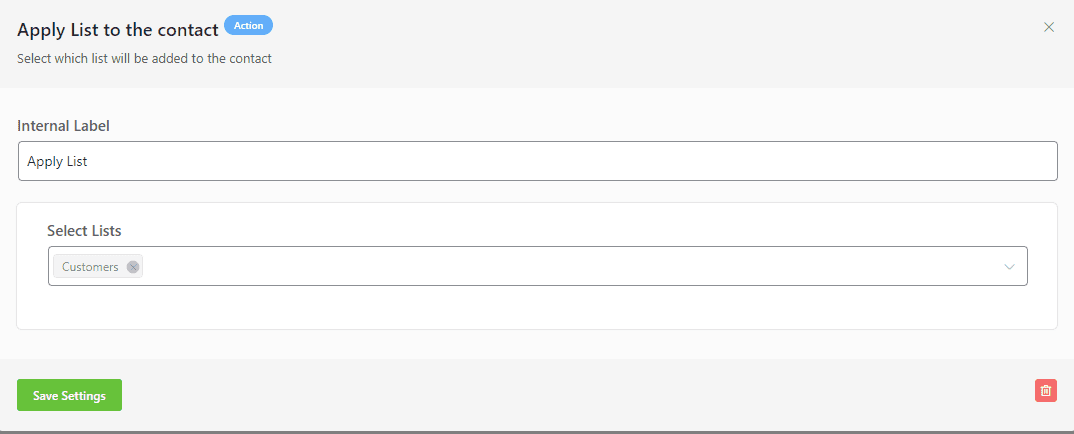
Maintenant, étant donné que le client recevra également un e-mail de confirmation après avoir effectué l’achat, nous aimerions ajouter un délai d’une heure avant d’envoyer notre premier e-mail d’accueil.
Pour ce faire, nous allons aller dans l’action et cliquer sur l’action Attendre X jours/heures.
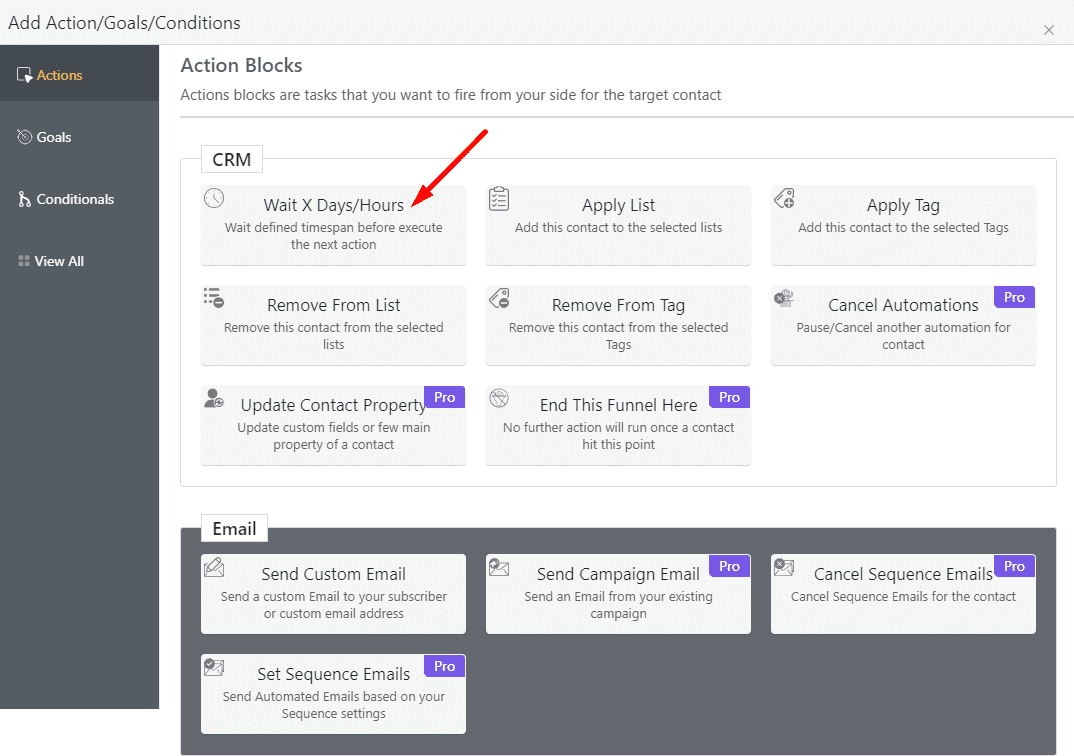
Dans la fenêtre qui s’affiche, nous pouvons spécifier le délai que nous voulons ajouter. Nous allons donc préciser que nous voulons que les contacts attendent 1 heure avant de passer à l’étape suivante.
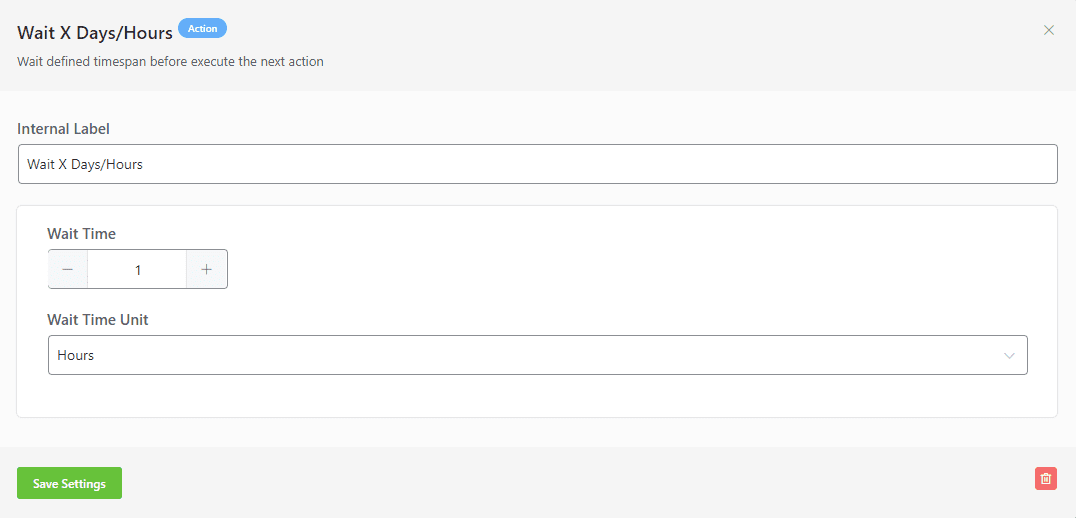
Il est maintenant temps d’envoyer notre premier courriel d’accueil. Ceci peut être fait en ajoutant une action Envoyer un email personnalisé.
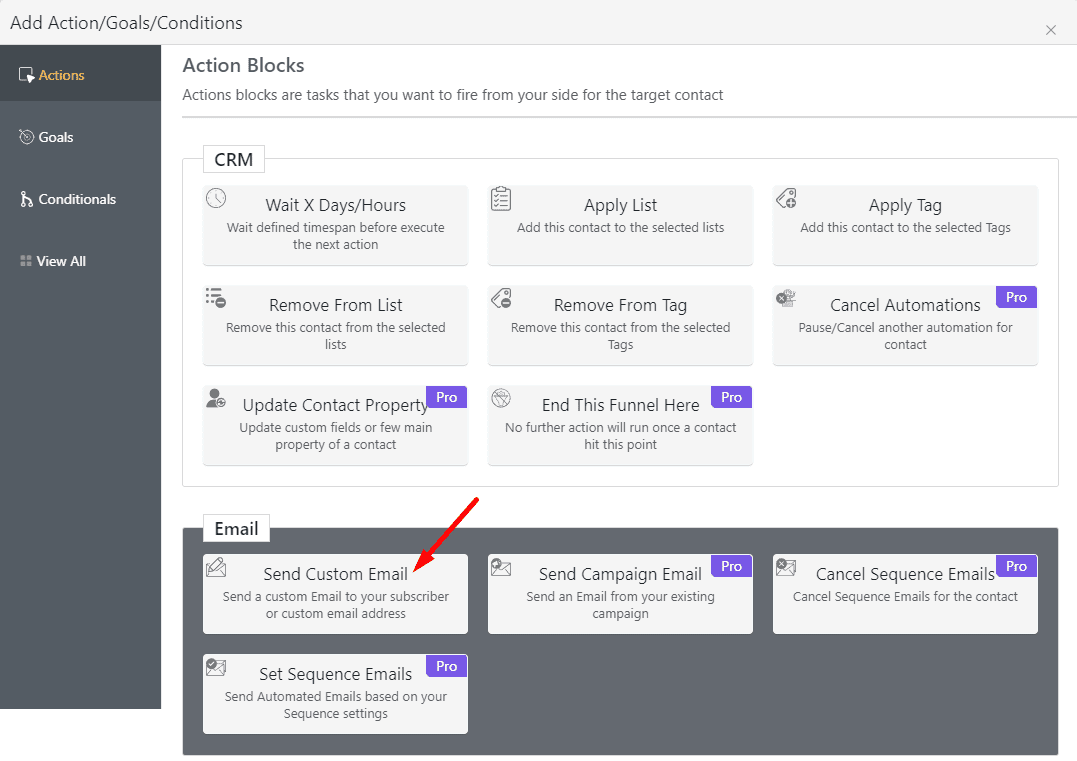
Comme nous l’avons mentionné, vous pouvez composer votre email, ou utiliser un modèle existant pour envoyer les emails personnalisés.
Cliquez sur Enregistrer le paramètre lorsque l’email est prêt.
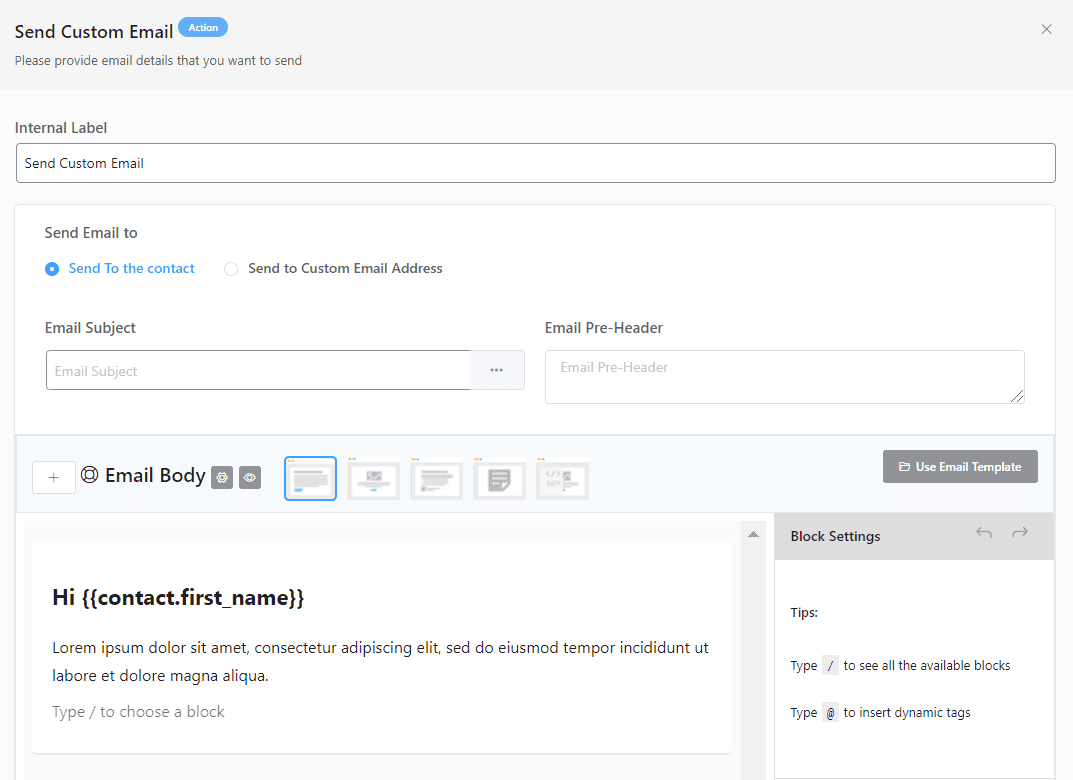
Ceci complète notre automatisation pour le premier email d’onboarding.
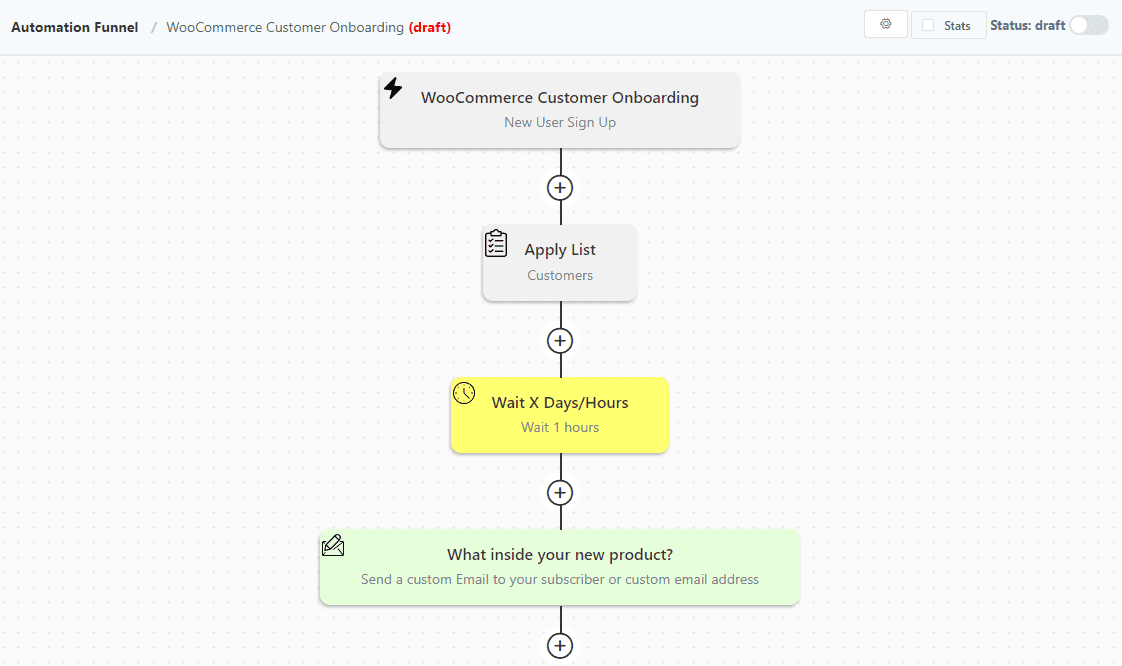
Ajoutons deux autres emails d’onboarding suivis d’un délai d’un jour en utilisant la méthode précédente.
Enfin, nous terminerons l’automatisation en appliquant un tag.
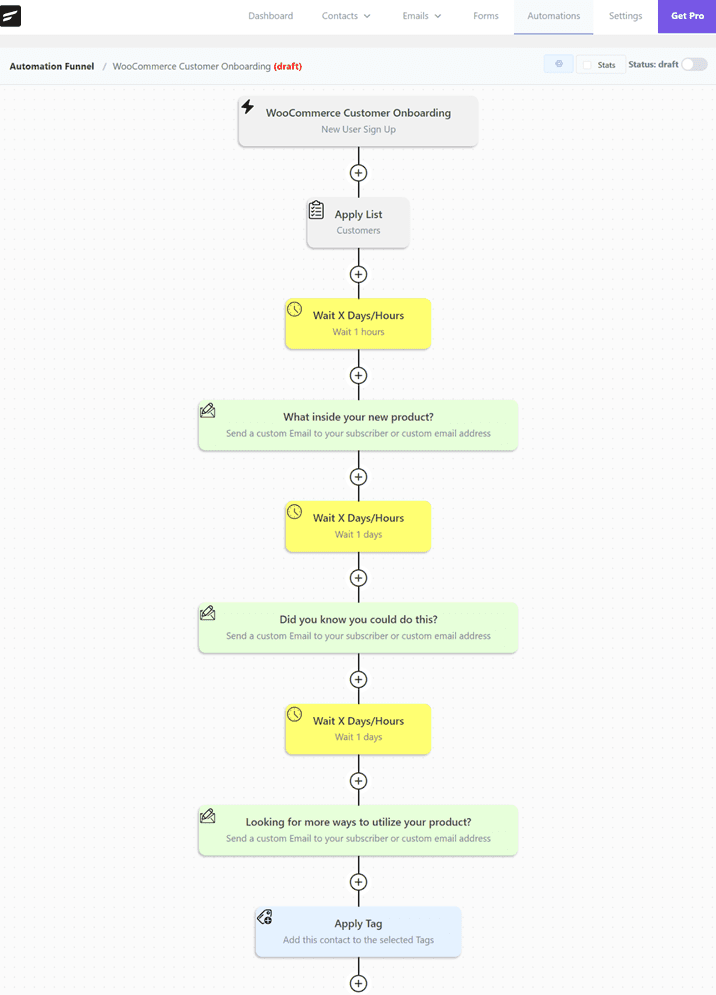
Ceci complète notre design d’automatisation.
Pour activer l’automatisation, il suffit de changer le statut Brouillon (situé dans le coin droit) en Publié.
Contrôler et optimiser l’automatisation pour la conversion
Bien que la création d’une automatisation soit facile, elle ne garantit pas de résultats.
Il y a toujours une marge d’amélioration et c’est pourquoi vous devez continuer à surveiller les performances.
Vous pouvez vérifier les performances de votre automatisation en cliquant sur Afficher les rapports.
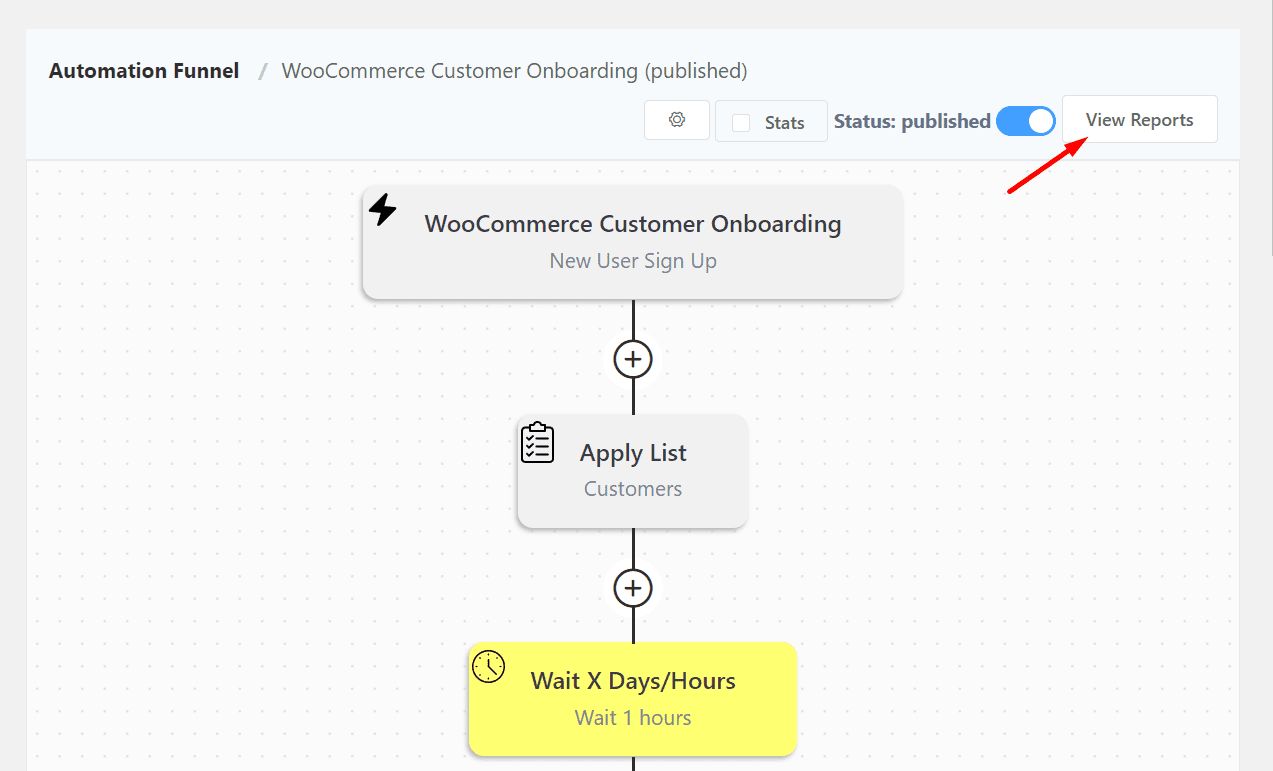
Vous obtiendrez des rapports graphiques, des rapports d’étape et des analyses d’emails.
Ici, vous pouvez comprendre comment les prospects se déplacent à travers chaque étape de l’automatisation et comment chaque étape de votre automatisation est performante.
Vous pouvez également consulter les rapports individuels pour mieux comprendre vos prospects.
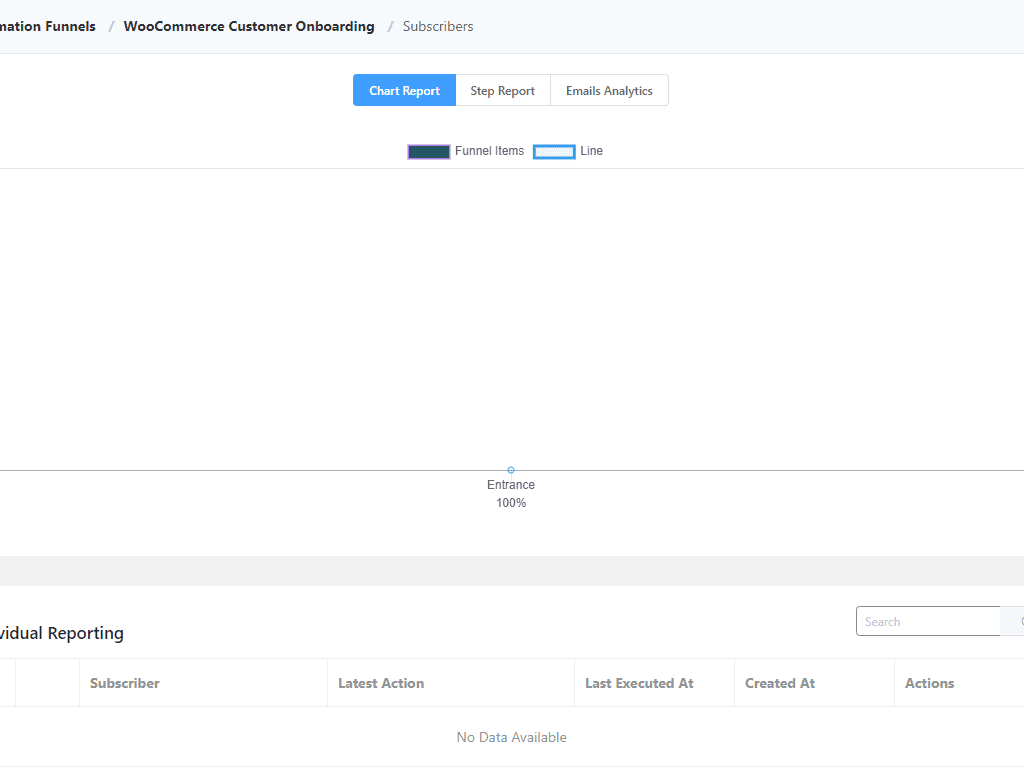
Continuez à surveiller les rapports et apportez des modifications si nécessaire.
Commencez à développer votre entreprise grâce à l’email marketing de WordPress !
Le développement d’une entreprise nécessite du temps, des efforts et peut-être un peu de chance. Mais si vous ne faites pas d’email marketing, vous ne rendez pas service à votre entreprise.
L’email marketing vous donne les meilleures chances de développer votre entreprise et de maximiser vos revenus sans consommer beaucoup de temps et d’argent.
Il est si puissant que beaucoup disent que l’alternative à l’email marketing est l’email marketing.
Dans cet article, nous avons démontré tout ce dont vous avez besoin pour commencer le marketing par email en utilisant WordPress avec un minimum d’efforts et de dépenses.
Alors, que vous ayez une nouvelle entreprise ou une ancienne, allez-y et mettez en place l’email marketing dans votre entreprise dès maintenant !
Articles connexes
- 21 meilleurs plugins WordPress Instagram pour 2024
- Comment ajouter un bouton dans WordPress (automatiquement et manuellement)
- 12 meilleurs plugins WooCommerce de Dropshipping en 2024
- Comment créer un site web d’abonnement incroyable en quelques minutes (aucun codage requis)
- 16 techniques SEO pour augmenter le trafic organique + les classements
- Recherche de mots clés pour le référencement : qu’est-ce que c’est et comment le faire
- Qu’est-ce qu’un plugin WordPress: Guide pour débutants
- Comment créer et gérer les rôles sur WordPress